Dell Inspiron 660 Owner's Manual [da]
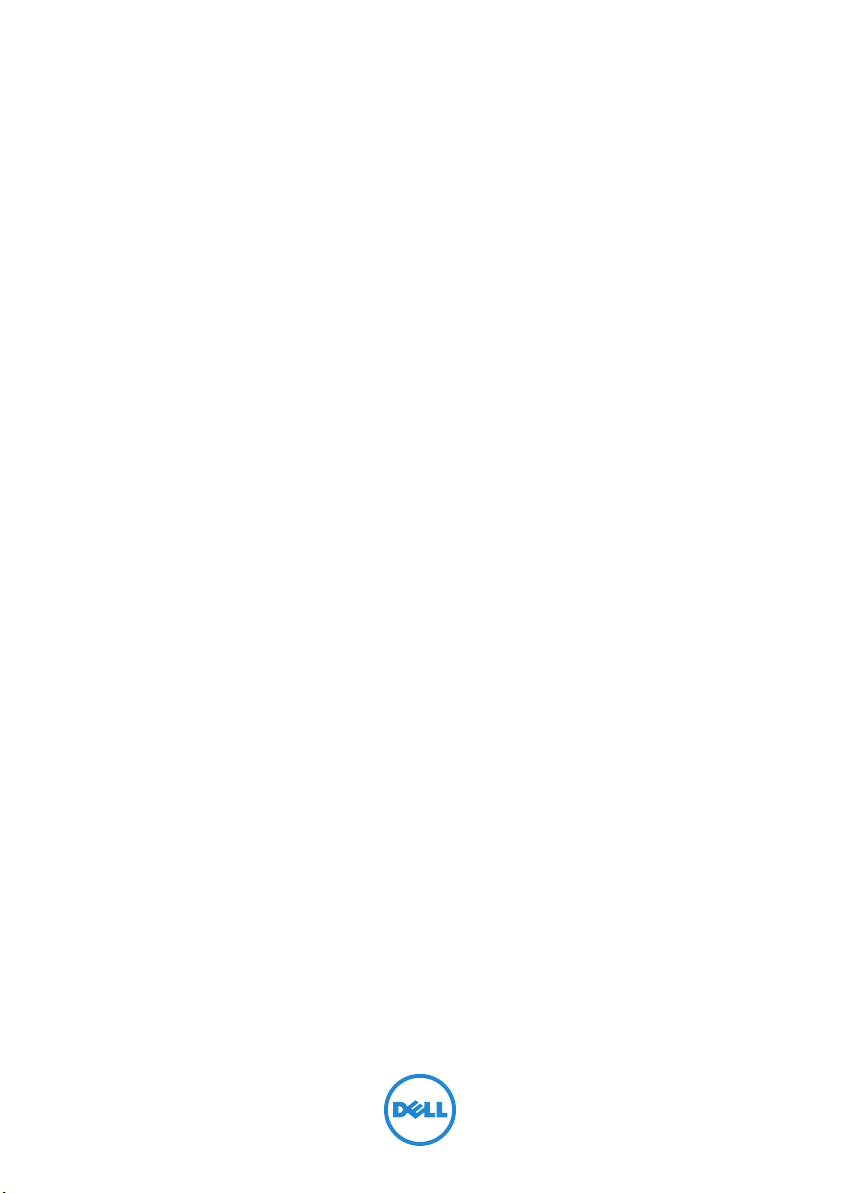
Dell Inspiron 660
Brugervejledning
Computermodel: Inspiron 660
Lovmodel: D11M
Lovtype: D11M002
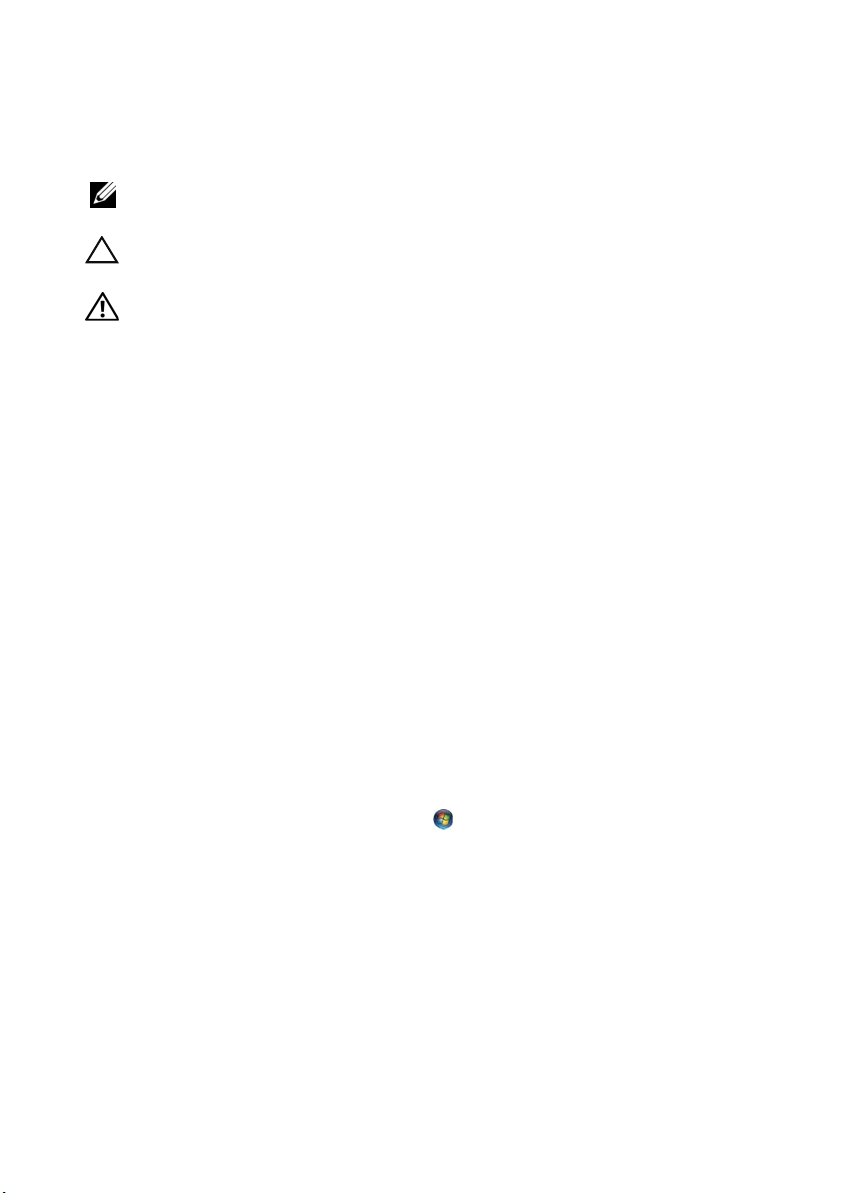
Bemærk, advarsler og advarsler
BEMÆRK: En BEMÆRKNING angiver vigtige oplysninger, som du kan bruge for at
udnytte computeren optimalt.
FORSIGTIG: ADVARSEL angiver mulig skade på hardware eller tab af data, hvis
anvisningerne ikke bliver fulgt.
ADVARSEL: ADVARSEL angiver risiko for tingskade, legemsbeskadigelse eller
død.
____________________
Oplysningerne i dette dokument kan ændres uden varsel.
© 2012 Dell Inc. Alle rettigheder forbeholdes.
Enhver form for gengivelse af disse materialer uden skriftlig tilladelse fra Dell Inc. er strengt forbudt.
Varemærker i denne tekst: Dell™, DELL-logoet og Inspiron™ er varemærker, der er ejet af Dell Inc.;
Microsoft
varemærker, der er ejet af Microsoft corporation i USA og/eller andre lande; Bluetooth
varemærke, der er ejet af Bluetooth SIG, Inc. og bruges af Dell under licens. Intel
er registrerede varemærker tilhørende Intel Corporation i USA og/eller andre lande.
Andre varemærker og firmanavne kan være brugt i dette dokument til at henvise til enten de fysiske
eller juridiske personer, som gør krav på mærkerne og navnene, eller til deres produkter. Dell Inc.
frasiger sig al ejerinteresse i andre virksomheders varemærker og navne.
2012 - 04 Rev. A00
®
, Windows® og logoet Windows-startknap er enten varemærker eller registrerede
®
er et registreret
®
og Intel SpeedStep®
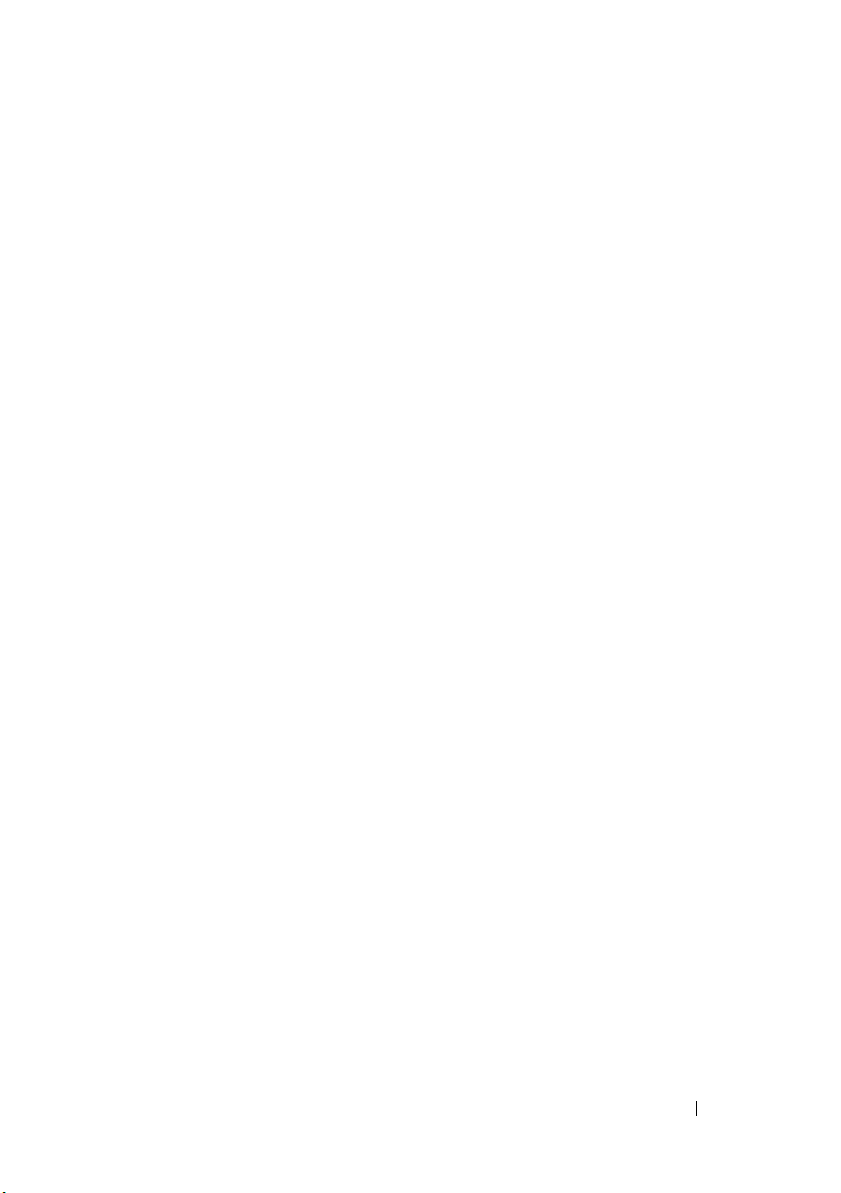
Indhold
1 Før du starter . . . . . . . . . . . . . . . . . . . . . . 9
Sluk din computer og dine tilsluttede enheder . . . . . . 9
Sikkerhedsinstruktioner
Anbefalet værktøj
. . . . . . . . . . . . . . . . . 9
. . . . . . . . . . . . . . . . . . . . 10
2 Efter du har arbejdet med
computerens indvendige dele . . . . . . . . . 11
3 Teknisk oversigt . . . . . . . . . . . . . . . . . . . 13
Computeren set indvendigt . . . . . . . . . . . . . . . 13
Systemkortkomponenter
. . . . . . . . . . . . . . . . 14
4 Computerdæksel . . . . . . . . . . . . . . . . . . . 17
Fjernelse af computerdækslet . . . . . . . . . . . . . 18
Genmontering af computerdækslet
. . . . . . . . . . . 19
5 Hukommelsesmoduler . . . . . . . . . . . . . . . 21
Sådan fjernes hukommelsesmodulerne . . . . . . . . 21
Sådan genmonteres hukommelsesmoduler
. . . . . . 22
Indhold 3
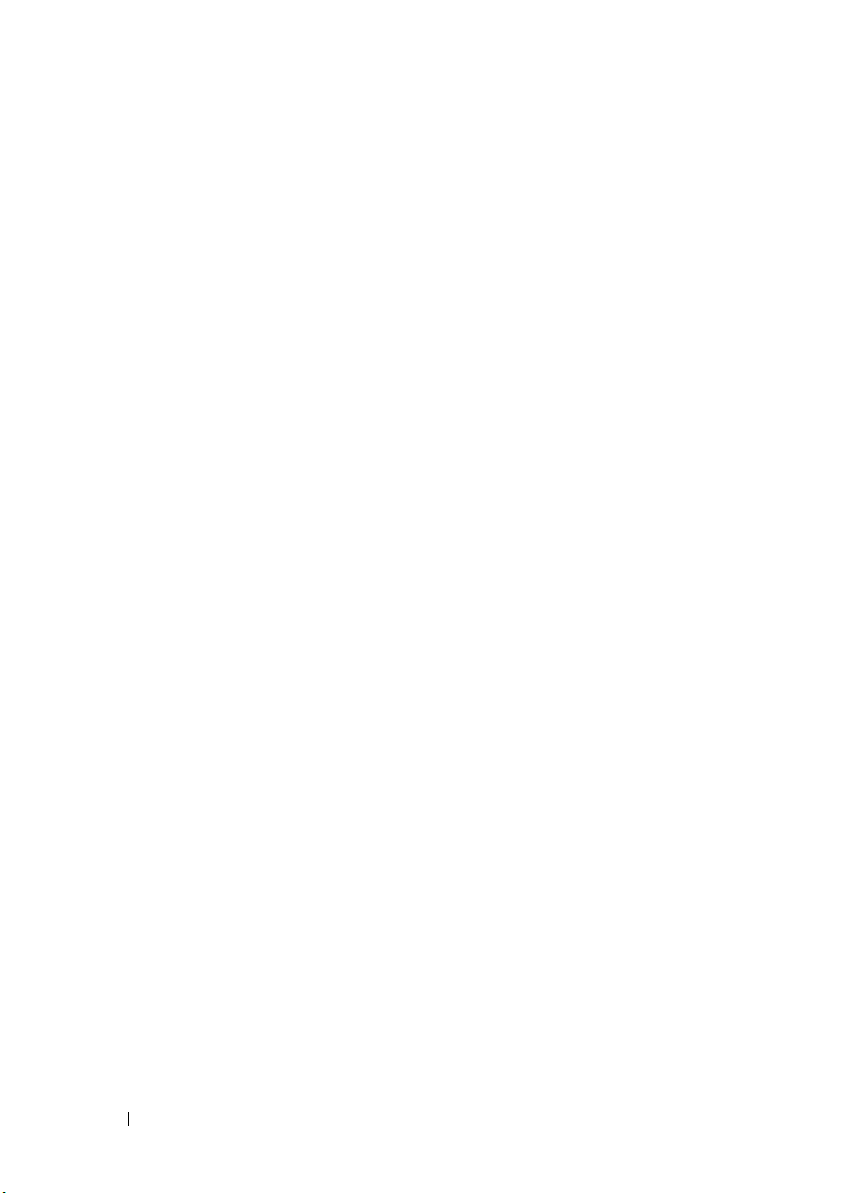
6 Frontramme . . . . . . . . . . . . . . . . . . . . . . . 25
Sådan fjernes frontrammen . . . . . . . . . . . . . . . 25
Udskiftning af frontrammen
. . . . . . . . . . . . . . . 27
7 Kortfastholdelsesbeslag . . . . . . . . . . . . . 29
Sådan fjernes kortfastgørelsesbeslaget . . . . . . . . 29
Sådan udskiftes kortfastgørelsesbeslaget
. . . . . . . 31
8 PCI Express-kort . . . . . . . . . . . . . . . . . . . 33
Sådan fjernes PCI Express-kort . . . . . . . . . . . . . 33
Sådan udskiftes PCI Express-kort
Konfiguration af computeren efter fjernelse eller
installation af et PCI Express-kort
. . . . . . . . . . . . 35
. . . . . . . . . . . 37
9 Mini-Card . . . . . . . . . . . . . . . . . . . . . . . . . 39
Sådan fjernes minikortet . . . . . . . . . . . . . . . . 40
Sådan udskiftes minikortet . . . . . . . . . . . . . . . 41
10 Harddisk(e) . . . . . . . . . . . . . . . . . . . . . . . 43
4 Indhold
Sådan fjernes harddiskene . . . . . . . . . . . . . . . 43
Sådan genmonteres harddiskene
. . . . . . . . . . . . 48
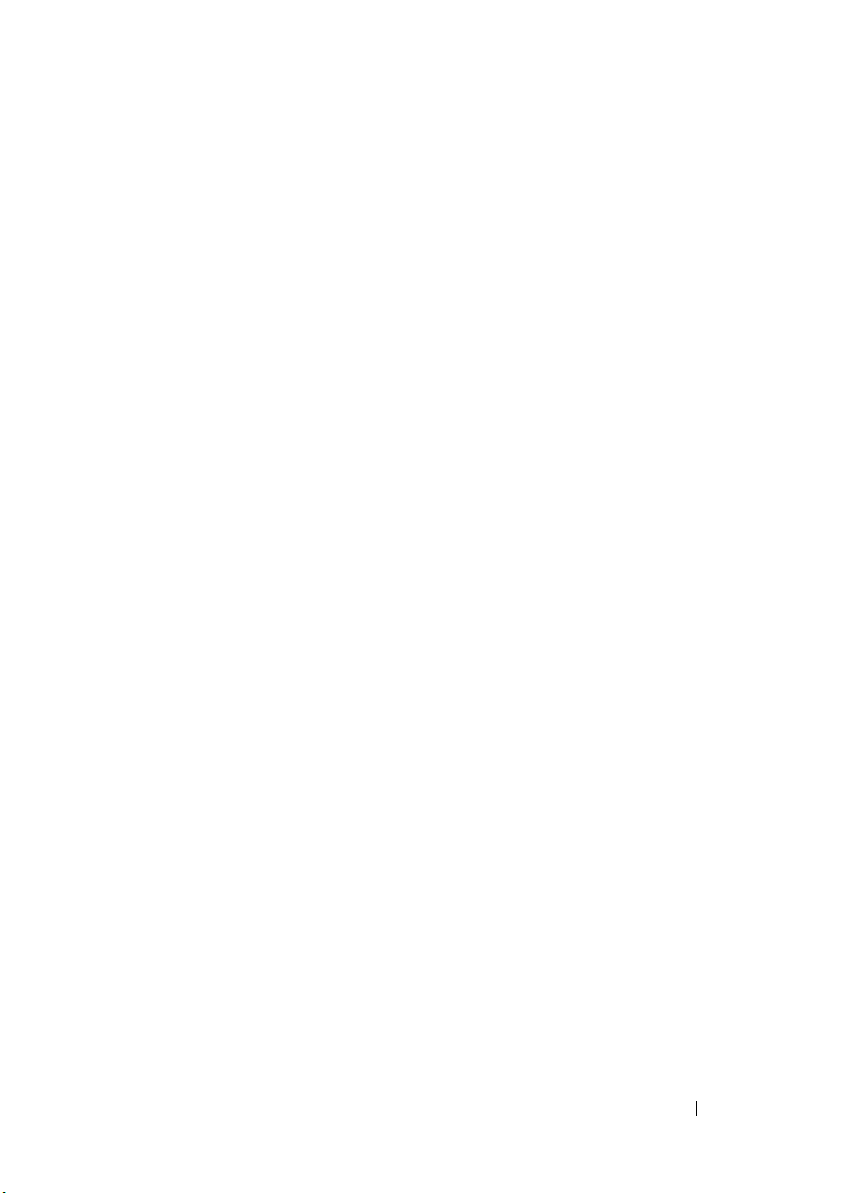
11 Optiske drev . . . . . . . . . . . . . . . . . . . . . . 49
Sådan fjernes det/de optiske drev . . . . . . . . . . . 49
Udskiftning af det/de optiske drev
. . . . . . . . . . . 53
12 Front I/O-panel . . . . . . . . . . . . . . . . . . . . 57
Sådan fjernes front I/O-panelet . . . . . . . . . . . . . 57
Udskiftning af front I/O-panelet
. . . . . . . . . . . . . 59
13 Afbrydermodul . . . . . . . . . . . . . . . . . . . . 61
Sådan fjernes afbrydermodulet . . . . . . . . . . . . . 61
Sådan udskiftes afbrydermodulet
. . . . . . . . . . . . 63
14 Kabinetblæser . . . . . . . . . . . . . . . . . . . . . 65
Sådan fjernes kabinetblæseren . . . . . . . . . . . . 65
Sådan genmonteres kabinetblæseren
. . . . . . . . . 67
15 Processorblæser og kølelegeme . . . . . . 69
Sådan fjernes processorblæser og kølelegeme . . . . 69
Sådan fjernes processorblæser og kølelegeme
. . . . 71
Indhold 5
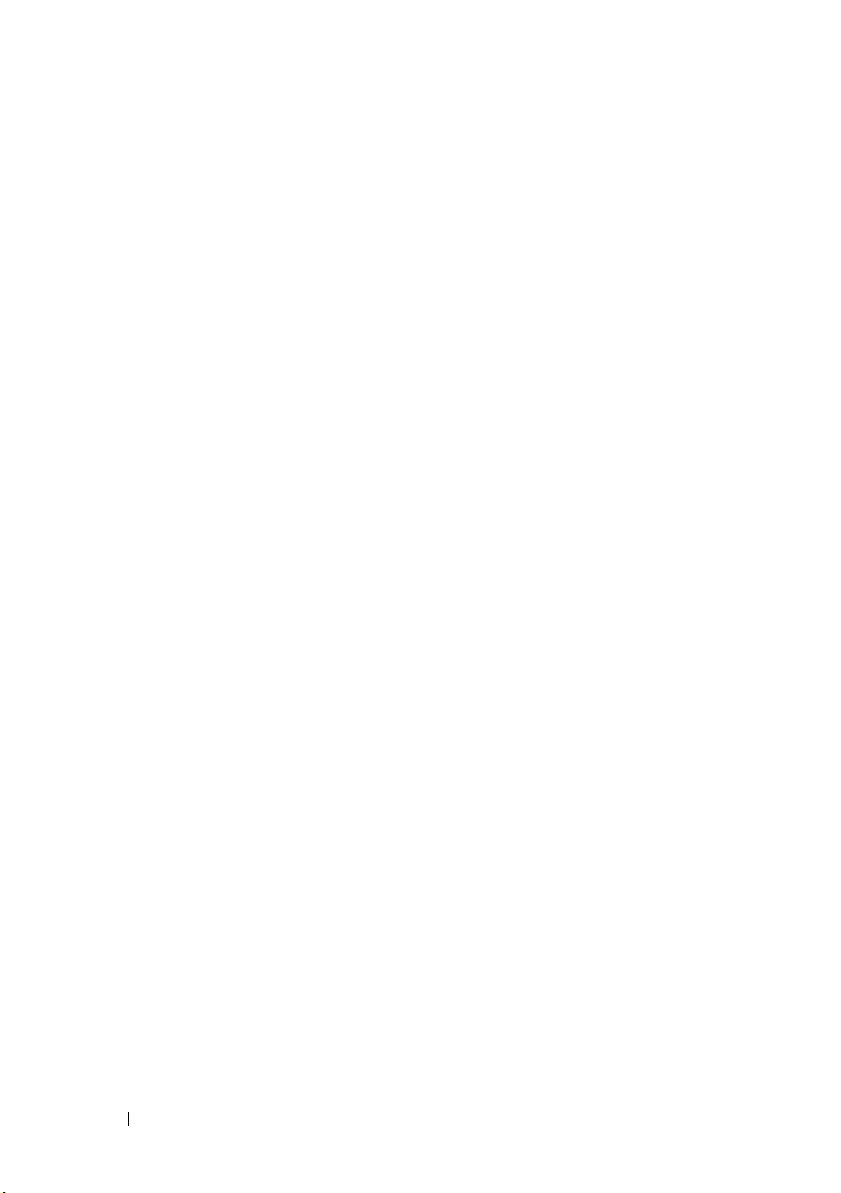
16 Processor . . . . . . . . . . . . . . . . . . . . . . . . 73
Sådan fjernes processoren . . . . . . . . . . . . . . . 73
Sådan udskiftes processoren
. . . . . . . . . . . . . . 75
17 Knapcellebatteriet . . . . . . . . . . . . . . . . . . 77
Sådan fjernes knapcellebatteriet . . . . . . . . . . . . 77
Sådan udskiftes knapcellebatteriet
. . . . . . . . . . . 79
18 Strømforsyning . . . . . . . . . . . . . . . . . . . . 81
Sådan fjernes strømforsyningen . . . . . . . . . . . . 81
Udskiftning af strømforsyningen
. . . . . . . . . . . . 83
19 Bundkort . . . . . . . . . . . . . . . . . . . . . . . . . 85
Sådan fjernes bundkortet . . . . . . . . . . . . . . . . 85
Sådan genmonteres bundkortet
Indtastning af servicekoden i BIOS
. . . . . . . . . . . . . 87
. . . . . . . . . . . 88
20 System Setup (Systemopsætning) . . . . . . 89
6 Indhold
Oversigt . . . . . . . . . . . . . . . . . . . . . . . . . 89
Adgang til System Setup (Systemopsætning)
Rydning af glemte adgangskoder
Rydning af CMOS-adgangskoder
. . . . . . . . . . . . 101
. . . . . . . . . . . . 103
. . . . . . 89
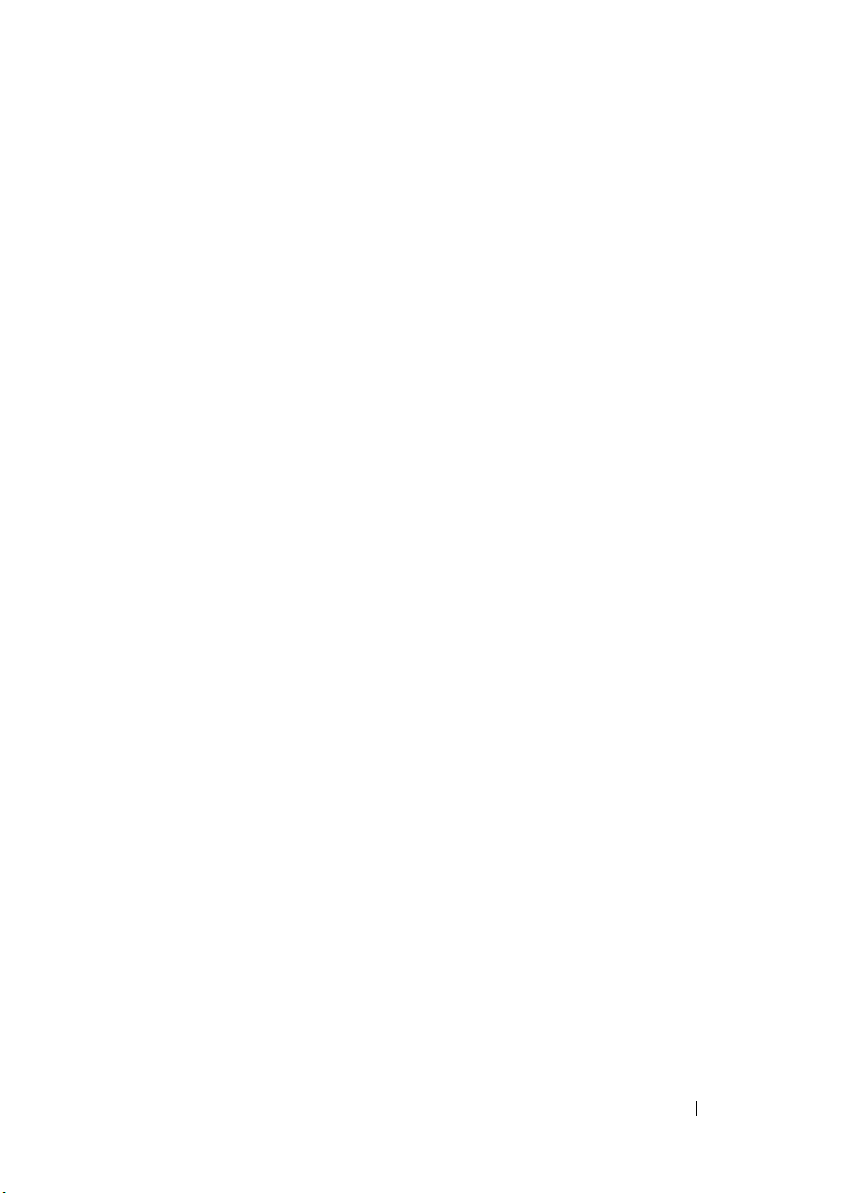
21 Flash-opdatering af BIOS . . . . . . . . . . . 105
22 Specifikationer . . . . . . . . . . . . . . . . . . . 107
Indhold 7
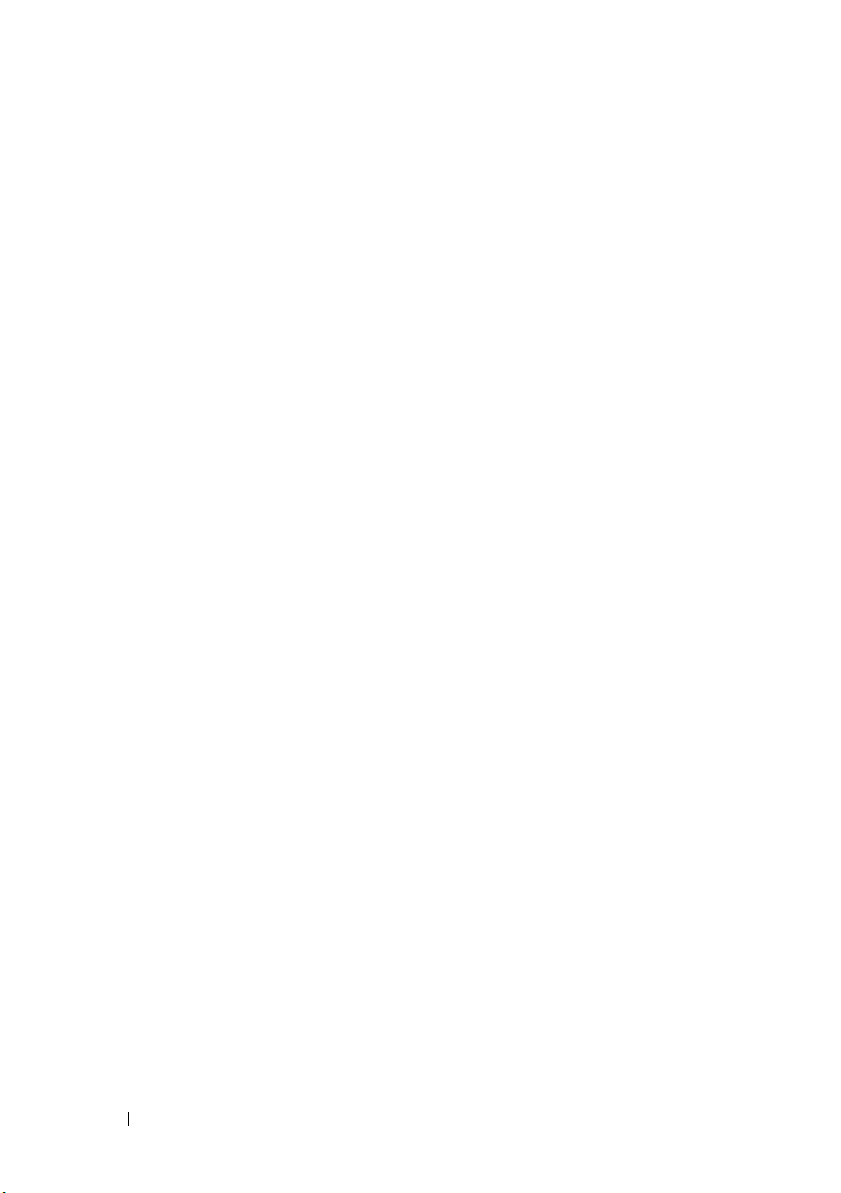
8 Indhold
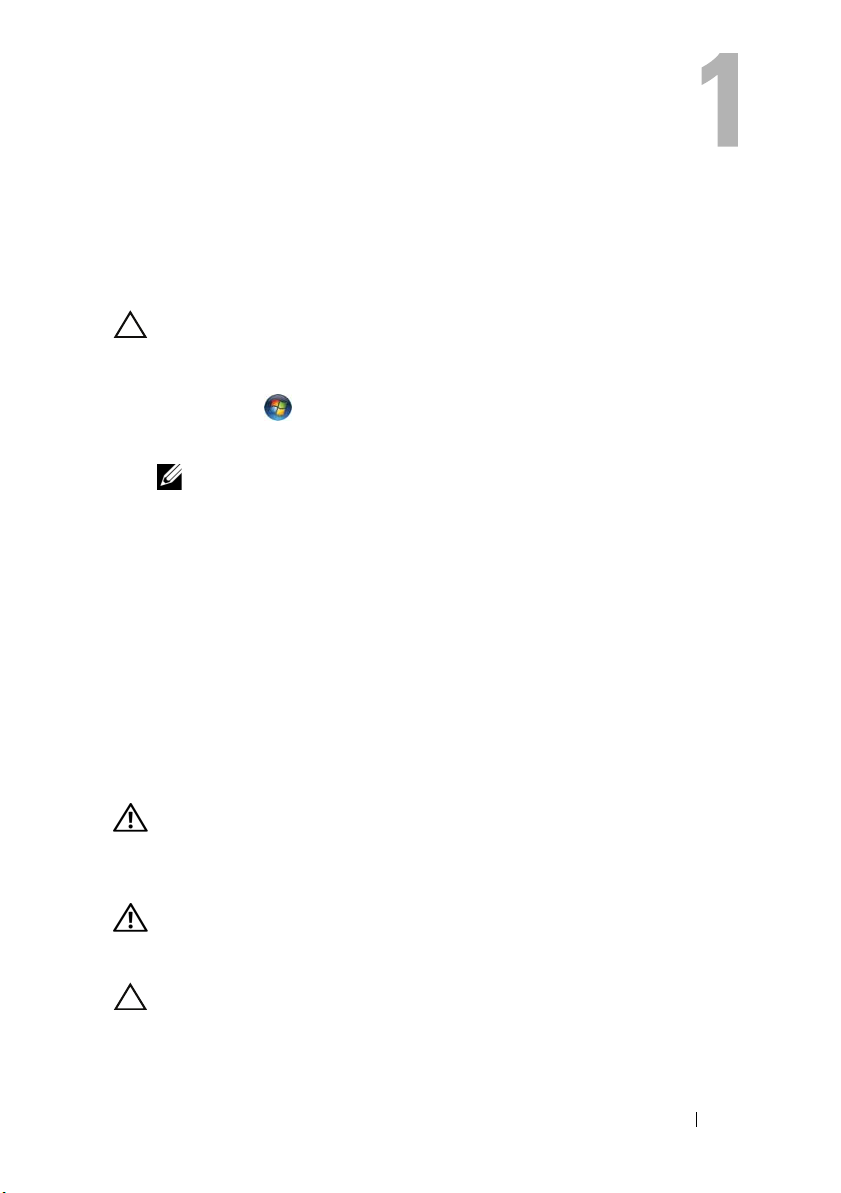
Før du starter
Sluk din computer og dine tilsluttede enheder
FORSIGTIG: Gem og luk alle åbne filer, og afslut alle åbne programmer, inden du
slukker computeren, så risikoen for datatab forebygges.
1
Gem og luk alle åbne filer, og luk alle åbne programmer.
2
Klik på
Start
, og klik på
Microsoft Windows lukker ned, og computeren slukkes.
BEMÆRK: Hvis du bruger et andet operativsystem, kan du se
dokumentationen for dit operativsystem, hvis du vil have instruktioner om
nedlukning.
3
Frakobl computeren og alle tilsluttede enheder fra deres stikkontakter.
4
Fjern alle telefonkabler, netværkskabler og tilknyttede enheder fra
computeren.
5
Hold strømknappen nede, mens kablet til computeren er trukket ud af
stikkontakten, for at jordforbinde bundkortet.
Sikkerhedsinstruktioner
Følg disse sikkerhedsinstruktioner med henblik på din egen sikkerhed og for at
beskytte computeren og arbejdsmiljøet mod mulige skader.
Luk computeren
.
ADVARSEL: Før du arbejder med computerens indvendige dele, skal du læse de
sikkerhedsinstruktioner, der fulgte med computeren. Du kan finde yderligere
oplysninger om bedste fremgangsmåder for sikkerhed på webstedet Regulatory
Compliance på www.dell.com/regulatory_compliance.
ADVARSEL: Alle strømkilder frakobles, inden computerens dæksel eller paneler
åbnes. Når du er færdig med at arbejde med computerens indre dele, skal du
genmontere alle dæksler, paneler og skruer, før strømstikket sættes i.
FORSIGTIG: Undgå, at computeren beskadiges ved at anvende et fladt og rent
arbejdsbord.
Før du starter 9
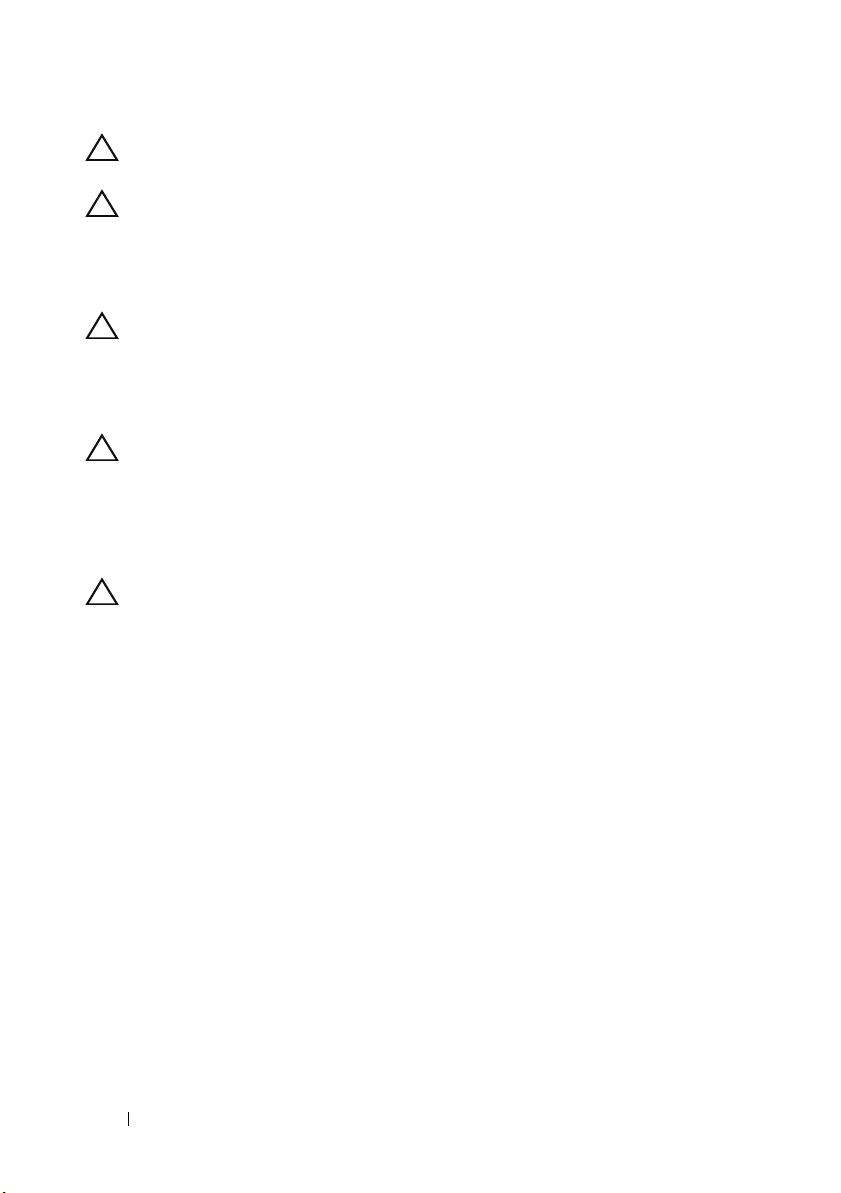
FORSIGTIG: Undgå at beskadige komponenter og kort ved at håndtere dem ved
kanterne og undgå at røre ved ben og kontakter.
FORSIGTIG: Kun uddannede serviceteknikere har autorisation til at fjerne
computerkabinettet og få adgang til komponenterne inden i computeren. Se
sikkerhedsinstruktionerne for at få udførlige oplysninger om
sikkerhedsforanstaltninger samt hvordan du arbejder inden i din computer og
beskytter den mod elektrostatisk afladning.
FORSIGTIG: Før du rører ved noget inde i computeren, skal du have
jordforbindelse ved at røre ved en umalet metaloverflade, som for eksempel
metallet på computerens bagside. Mens du arbejder, skal du med jævne
mellemrum røre en umalet metaloverflade for på den måde at fjerne statisk
elektricitet, der kan skade de interne komponenter.
FORSIGTIG: Når du frakobler et kabel, skal du tage fat i dets stik eller dets
trækflig og ikke i selve kablet. Nogle kabler har stik med låsetappe eller
tommelskruer, som du skal frigøre, før du tager kablet ud. Når kabler frakobles,
skal du sikre dig, at de flugter, så benene på stikkene ikke bøjes. Når kabler
tilsluttes, skal du sikre dig, at stikkene og portene flugter og sidder rigtigt i forhold
til hinanden.
FORSIGTIG: Fjern netværkskablet. Start med at fjerne kablet fra computeren, og
fjern det derefter fra netværksenheden.
Anbefalet værktøj
Procedurerne i dette dokument kræver eventuelt følgende værktøj:
• En lille, almindelig skruetrækker
• En lille stjerneskruetrækker
• En plastsyl
• Et eksekverbart Flash BIOS-opdateringsprogram er tilgængeligt på
support.dell.com
10 Før du starter
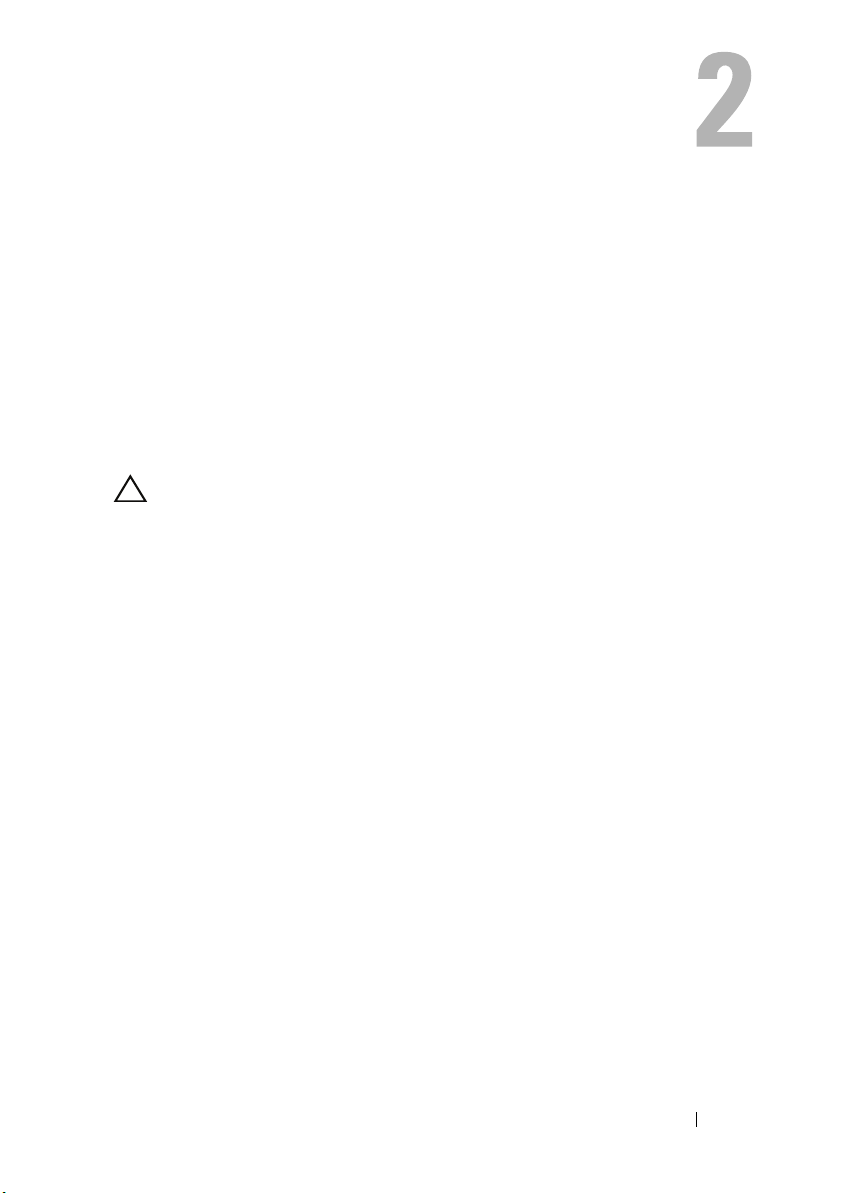
Efter du har arbejdet med computerens indvendige dele
Når du har gennemført udskiftningsprocedurer, skal du sikre følgende:
• Genmonter alle skruer, og sørg for, at der ikke er nogen løse skruer inde i
computeren
• Tilslut alle eksterne enheder, kabler, kort og andre dele, som du har fjernet,
før du begyndte at arbejde med computeren
• Slut computeren og alle tilknyttede enheder til deres stikkontakter
FORSIGTIG: Inden du tænder computeren, skal du genmontere alle skruerne og
kontrollere, at der ikke findes løse skruer inde i computeren. I modsat fald kan det
beskadige din computer.
• Tænd computeren
Efter du har arbejdet med computerens indvendige dele 11
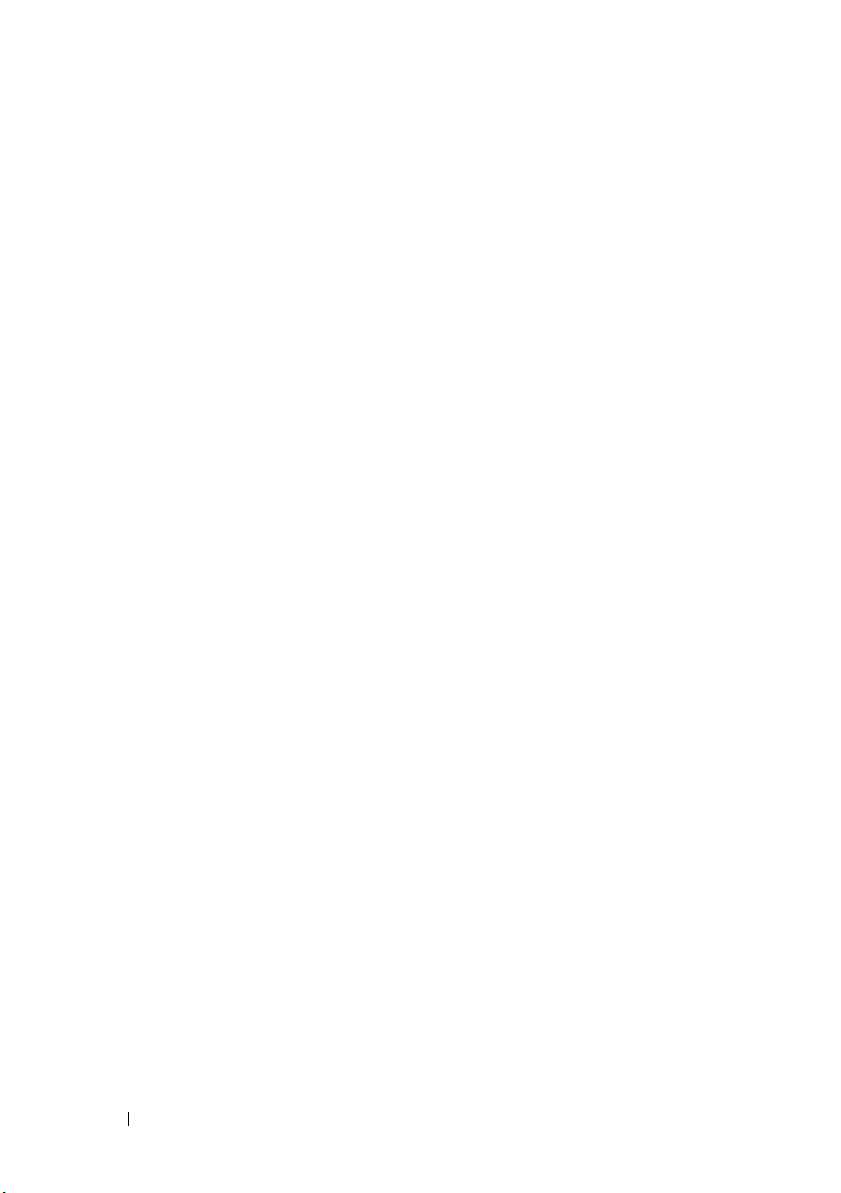
12 Efter du har arbejdet med computerens indvendige dele
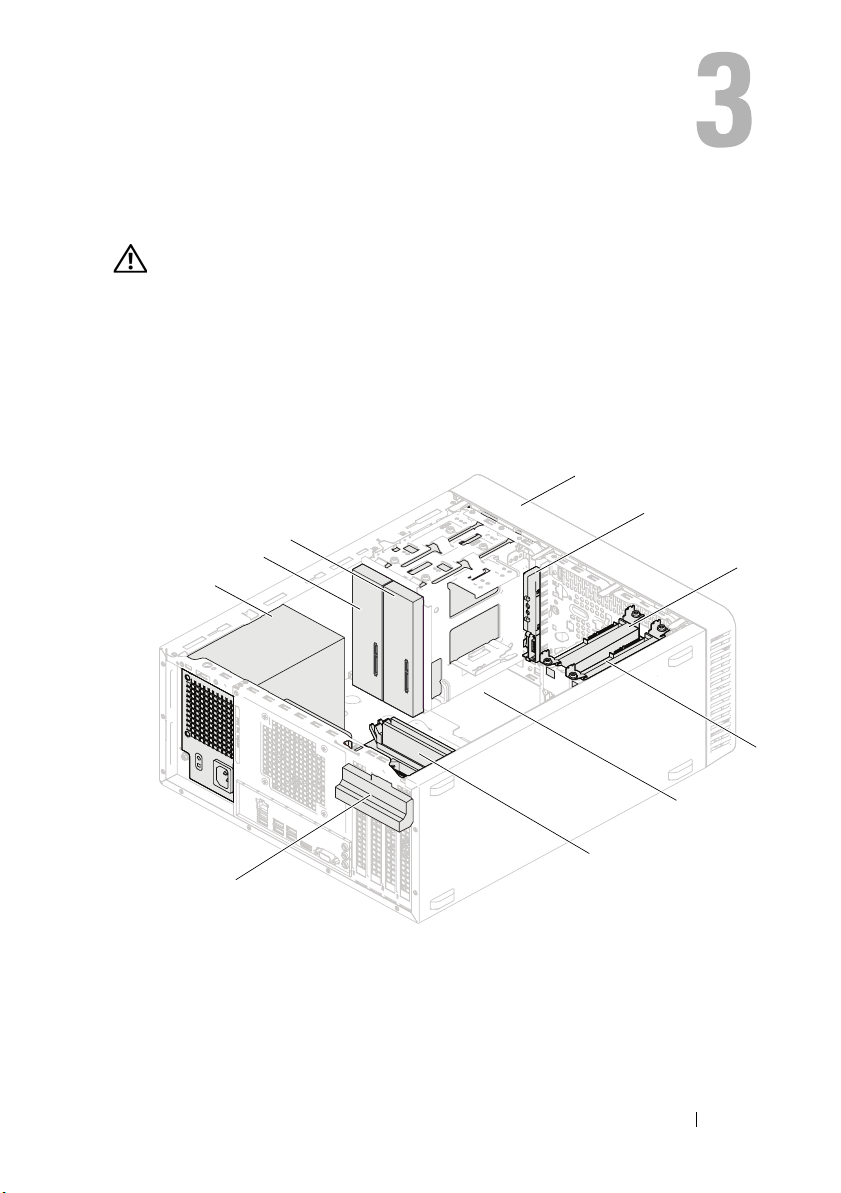
Teknisk oversigt
ADVARSEL: Før du arbejder med computerens indvendige dele, skal du læse de
sikkerhedsinstruktioner, der fulgte med computeren, og følge trinene i
starter" på side 9. Du kan finde yderligere oplysninger om bedste fremgangsmåder
for sikkerhed på webstedet Regulatory Compliance på
www.dell.com/regulatory_compliance.
Computeren set indvendigt
4
5
3
2
1
"Før du
6
7
9
10
1 strømtilførsel 2 primært optisk drev
3 sekundært optisk drev 4 frontramme
5 front I/O-panel 6 primær harddisk
7 sekundær harddisk 8 systemkort
9 hukommelsesmoduler 10 kortfastholdelsesbeslag
Teknisk oversigt 13
8
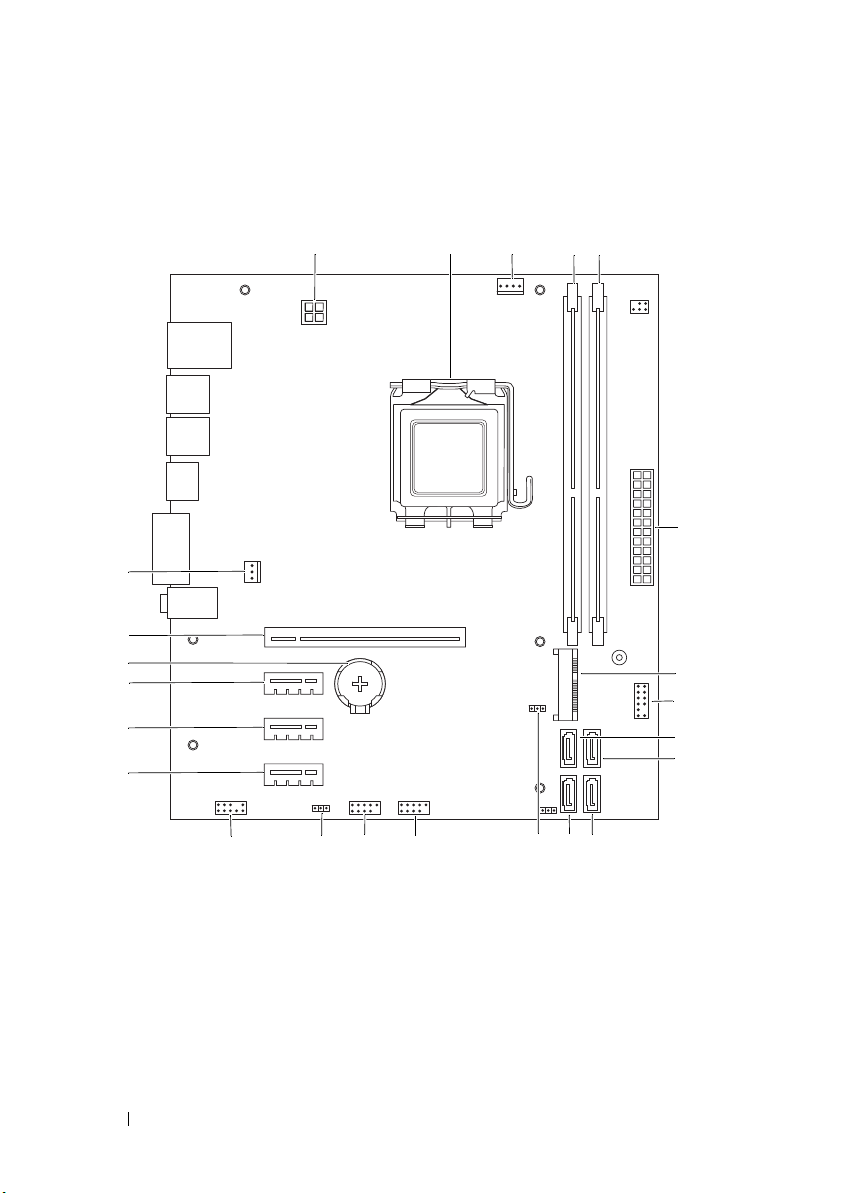
Systemkortkomponenter
1
23
22
21
20
19
18
2
3
6
7
8
9
10
5
4
14 Teknisk oversigt
11
1314151617
12
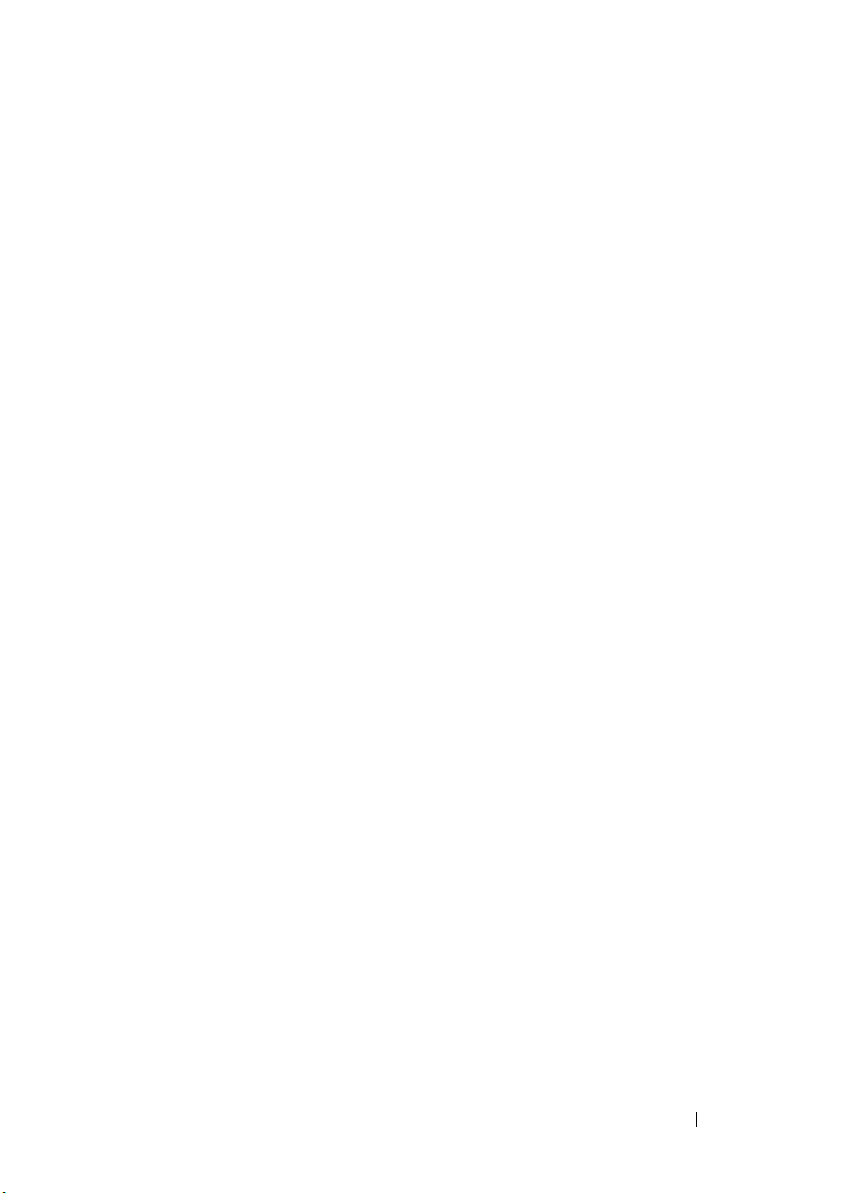
1 strømstik (ATX12V) 2 processorsokkel
3 stik til processorblæser (FANCPU) 4 stik til hukommelsesmodul (DIMM1)
5 stik til hukommelsesmodul (DIMM2) 6 hovedstrømstik (ATX)
7 stik til minikort (MINI1) 8 stik til strømknap (LEDH2)
9 stik til SATA-drev (SATA 3) 10 stik til SATA-drev (SATA 2)
11 stik til SATA-drev (SATA 1) 12 stik til SATA-drev (SATA 0)
13 CMOS-nulstillingsjumper (CMOSCLR1) 14 USB-stik på frontpanel (USBF2)
15 USB-stik på frontpanel (USBF1) 16 jumper til nulstilling af adgangskode
(PSWDCLR1)
17 lydstik på frontpanel (AUDIOF1) 18 PCI Express x1-kortstik (SLOT4)
19 PCI Express x1-kortstik (SLOT3) 20 PCI Express x1-kortstik (SLOT2)
21 batterisokkel (BT1) 22 PCI Express x16-kortstik (SLOT1)
23 stik til kabinetblæser (FANSYS4)
Teknisk oversigt 15
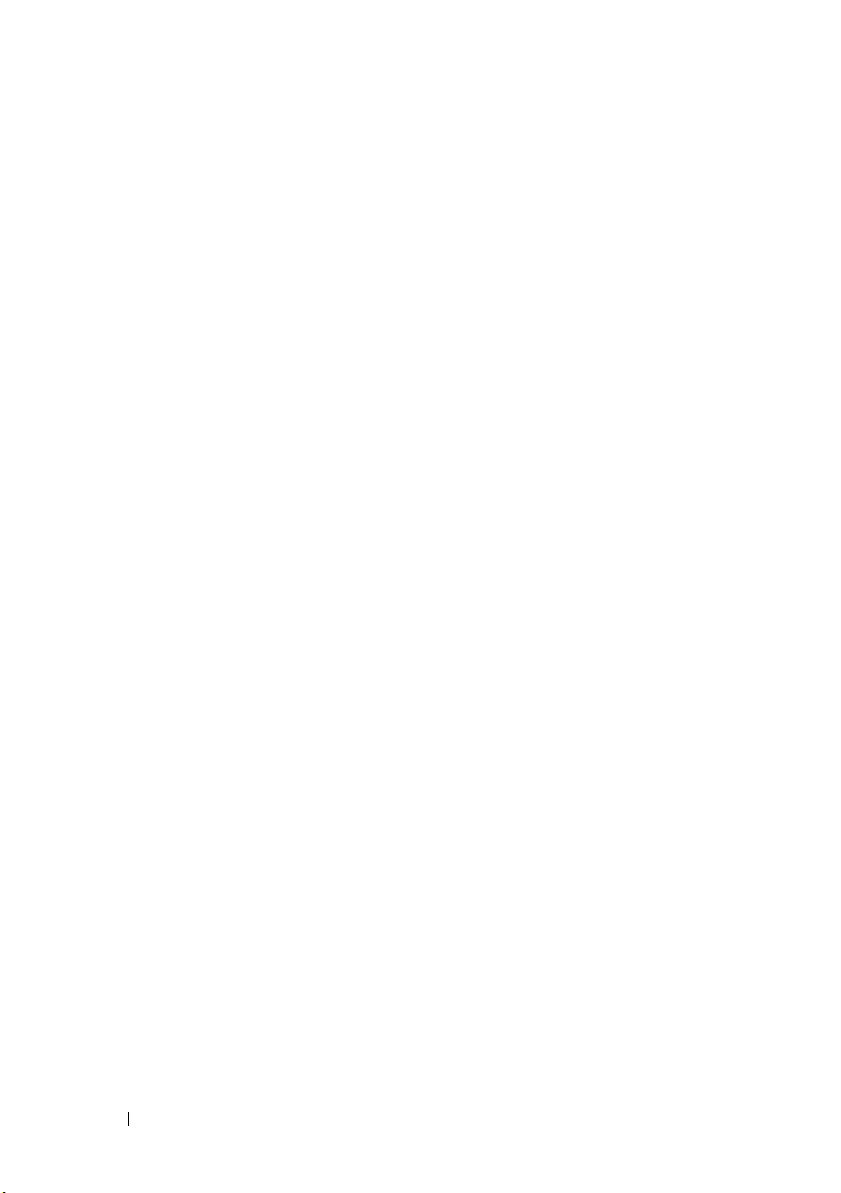
16 Teknisk oversigt
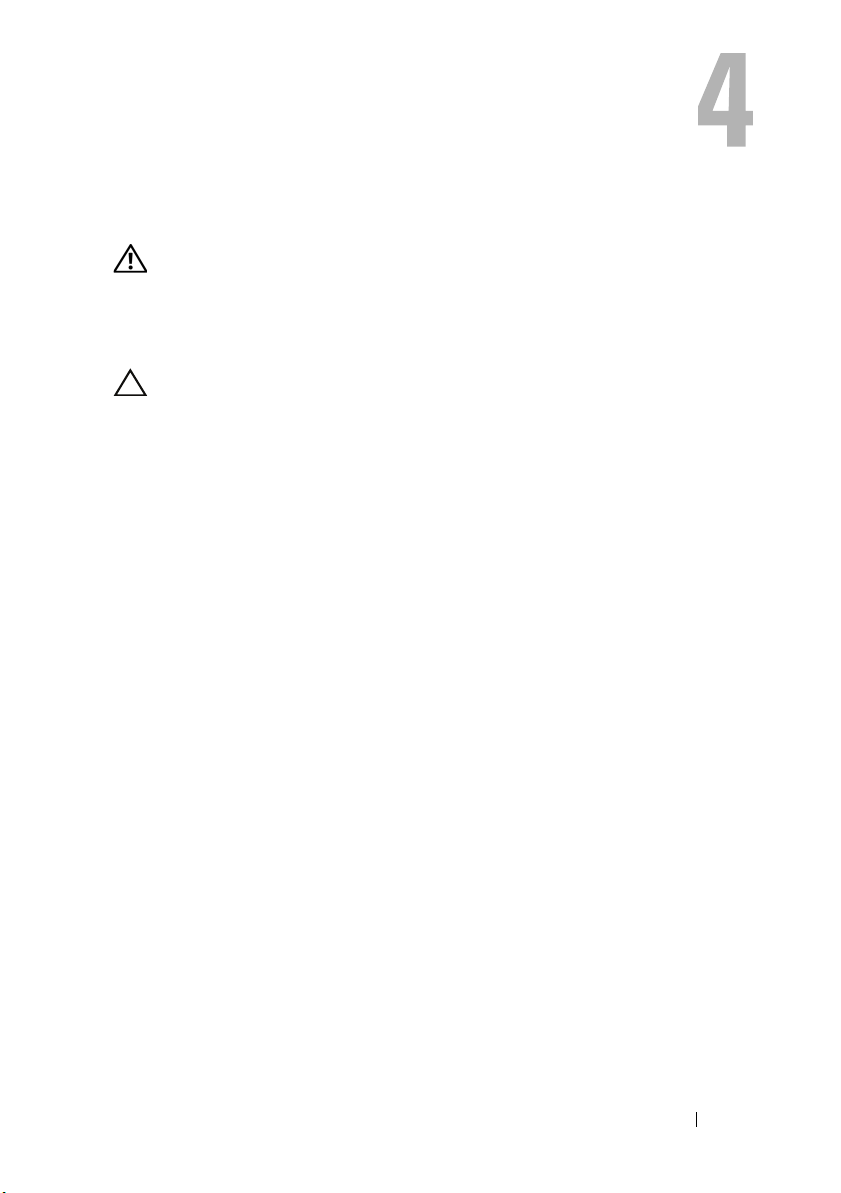
Computerdæksel
ADVARSEL: Før du arbejder med computerens indvendige dele, skal du læse de
sikkerhedsinstruktioner, der fulgte med computeren, og følge trinene i
starter" på side 9. Du kan finde yderligere oplysninger om bedste fremgangsmåder
for sikkerhed på webstedet Regulatory Compliance på
www.dell.com/regulatory_compliance.
FORSIGTIG: Sørg for, at der er tilstrækkelig plads til at støtte systemet, når
kabinettet er fjernet – mindst 30 cm ekstra plads.
"Før du
Computerdæksel 17
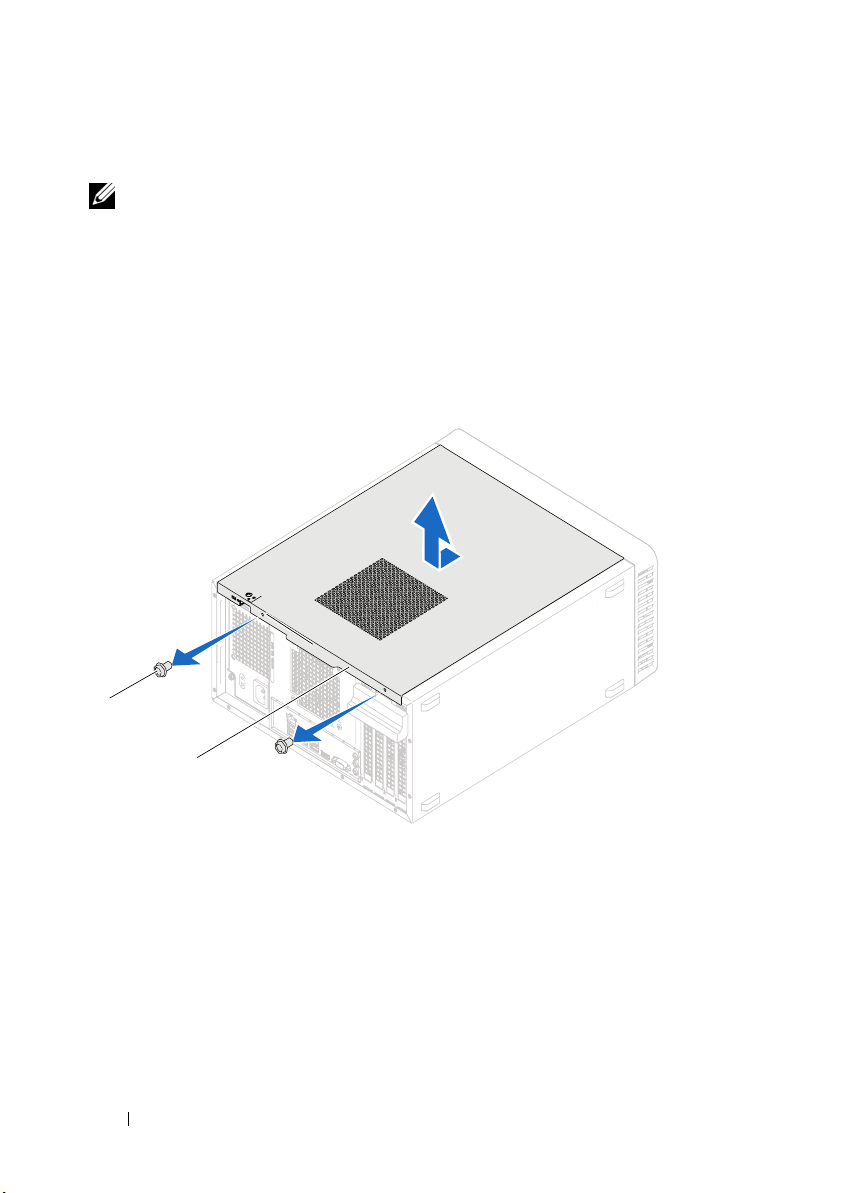
Fjernelse af computerdækslet
BEMÆRK: Sørg for at fjerne hængelåsen fra hængelåsringene, hvis det er
relevant.
1
Læg computeren om på siden, således at computerdækslet vender opad.
2
Fjern de skruer, som fastgør computerdækslet til kabinettet, med en
skruetrækker.
3
Frigør computerdækslet ved at skubbe det væk fra computerens front.
4
Løft dækslet væk fra computeren, og læg det et sikkert sted.
1
2
1 skruer (2) 2 computerdæksel
18 Computerdæksel
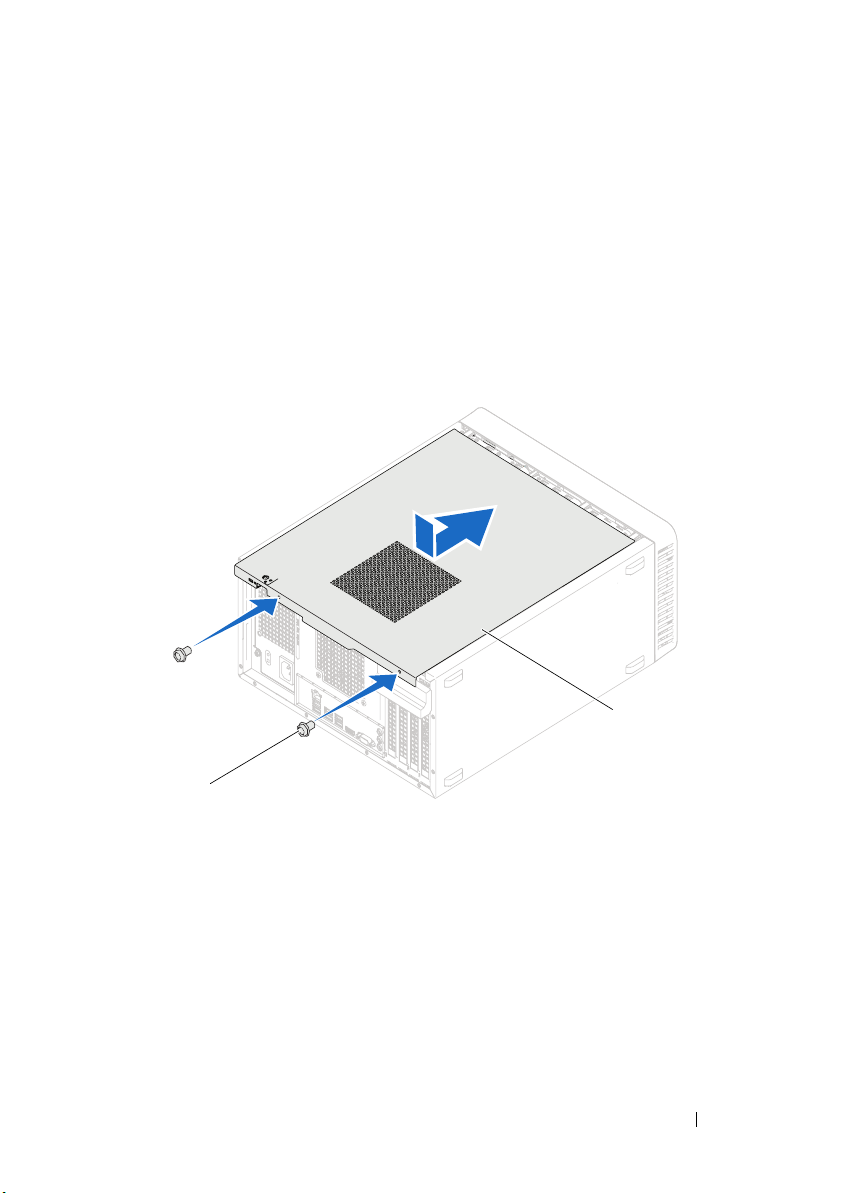
Genmontering af computerdækslet
1
Tilslut alle kablerne, og fold dem væk og af vejen.
2
Kontrollér, at du ikke har glemt værktøj eller løse dele inden i computeren.
3
Juster tappene i bunden af computeren efter de slidser, der er anbragt langs
kabinettets kant.
4
Tryk computerdækslet ned, og skub det hen mod computerens forside.
5
Monter de skruer, der fastgør computerdækslet til kabinettet.
2
1
1 skruer (2) 2 computerdæksel
6
Anbring computeren i oprejst position.
7
Følg instruktionerne i "Efter du har arbejdet med computerens indvendige
dele" på side 11.
Computerdæksel 19
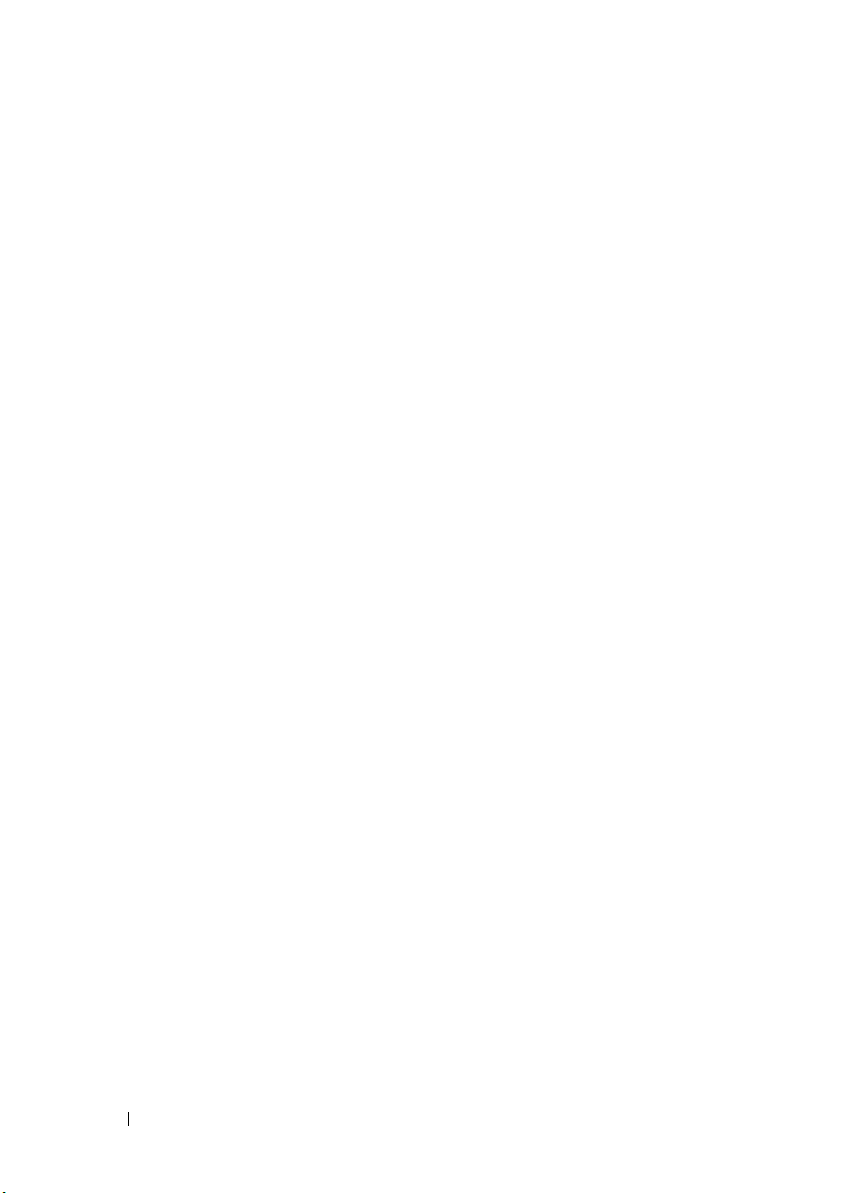
20 Computerdæksel
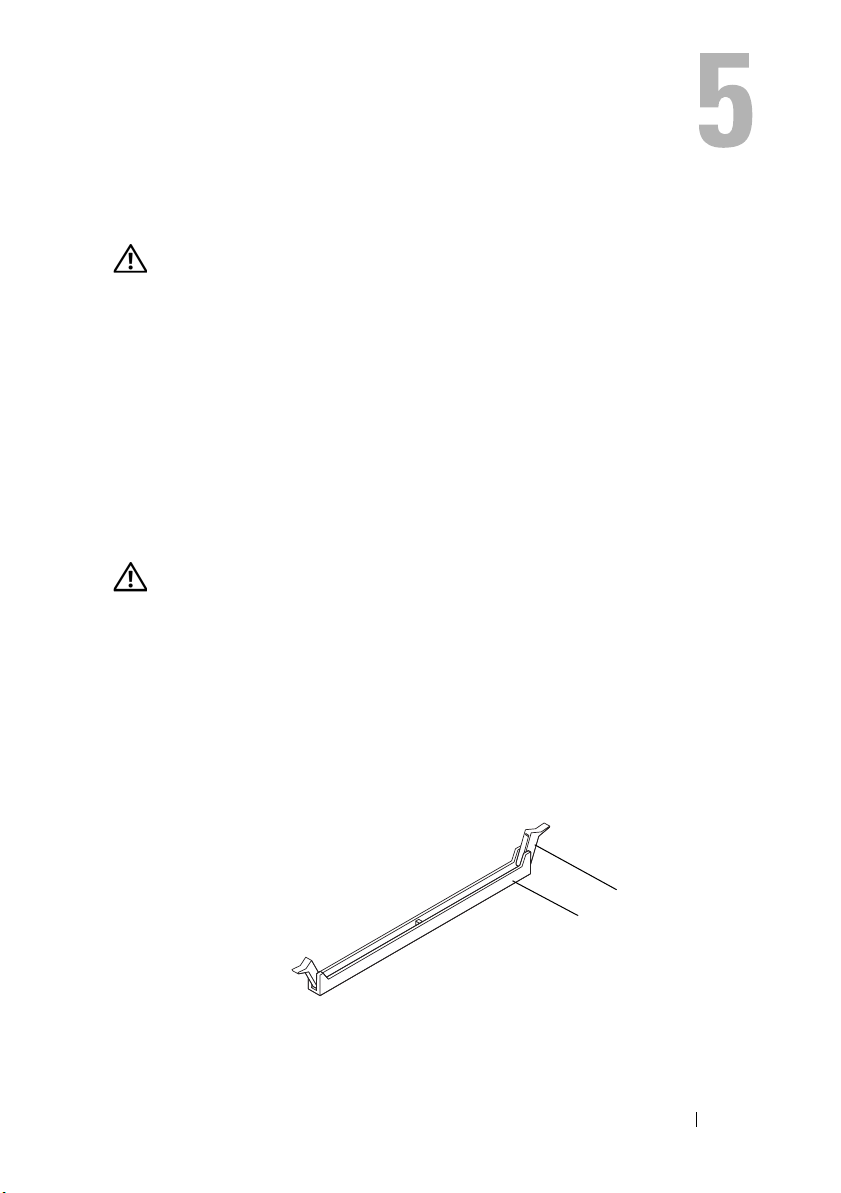
Hukommelsesmoduler
ADVARSEL: Før du arbejder med computerens indvendige dele, skal du læse de
sikkerhedsinstruktioner, der fulgte med computeren, og følge trinene i
starter" på side 9. Du kan finde yderligere oplysninger om bedste fremgangsmåder
for sikkerhed på webstedet Regulatory Compliance på
www.dell.com/regulatory_compliance.
Sådan fjernes hukommelsesmodulerne
Forudsætninger
Fjern computerdækslet. Se "Fjernelse af computerdækslet" på side 18.
Fremgangsmåde
ADVARSEL: Hukommelsesmodulerne kan blive meget varme ved normal brug.
Lad hukommelsesmodulerne køle af inden berøring.
1
Find stikket til hukommelsesmodulet på bundkortet.
Se "Systemkortkomponenter" på side 14.
2
Tryk fastgørelsesklemmen i hver ende af hukommelsesmodulstikket udad.
3
Tag fat i hukommelsesmodulet, og træk det opad.
Hvis det er svært at fjerne hukommelsesmodulet, lirkes
hukommelsesmodulet forsigtigt frem og tilbage for at fjerne det fra stikket.
"Før du
2
1
1 stik til hukommelsesmodul 2 fastgørelsesklemmer (2)
Hukommelsesmoduler 21
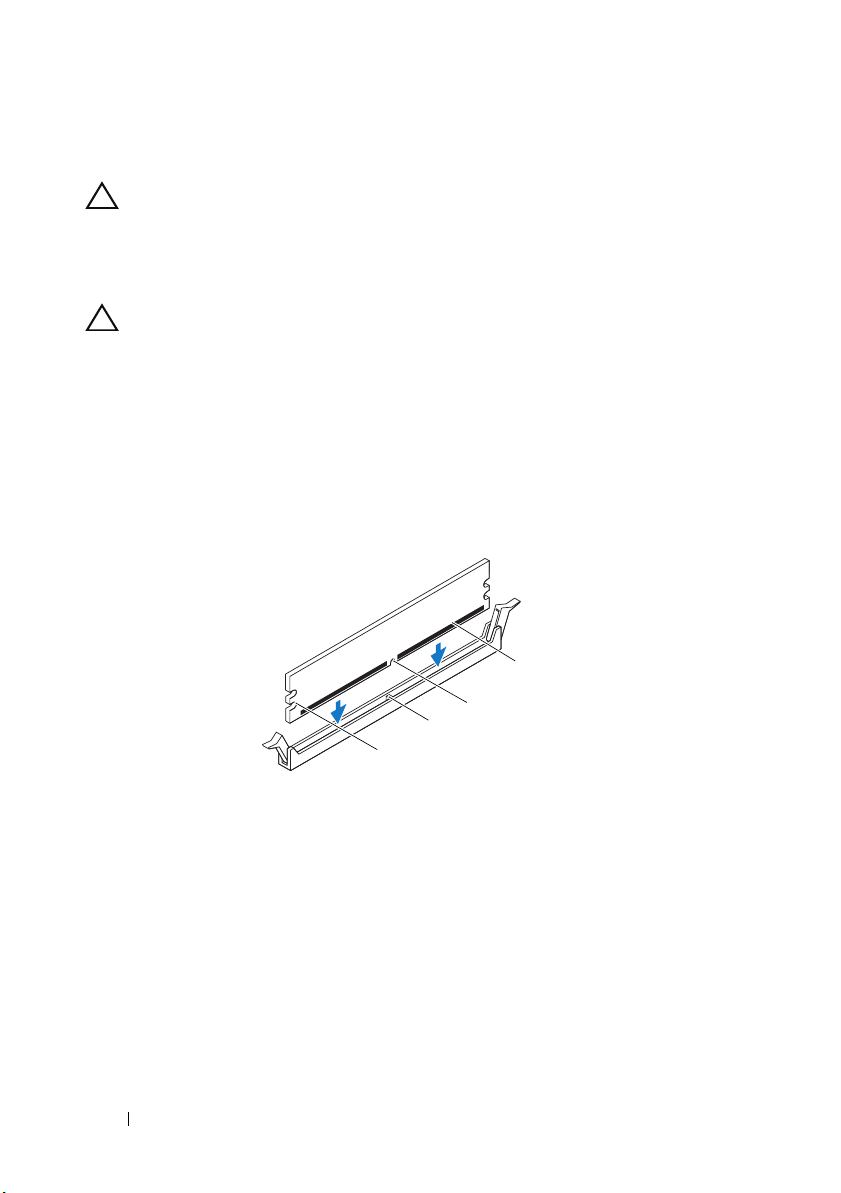
Sådan genmonteres hukommelsesmoduler
FORSIGTIG: Hvis det oprindelige hukommelsesmodul fjernes fra computeren
under en hukommelsesopgradering, skal det holdes adskilt fra alle eventuelle nye
hukommelsesmoduler, selv hvis det/de nye hukommelsesmoduler er købt hos Dell.
Undgå så vidt muligt at sammensætte et originalt hukommelsesmodul med et nyt
hukommelsesmodul. Sker dette, starter computeren muligvis ikke, som den skal.
FORSIGTIG: Installer ikke ECC- eller DDR3U-hukommelsesmoduler.
Fremgangsmåde
1
Tryk fastgørelsesklemmerne i hver ende af hukommelsesmodulstikket
udad.
2
Flugt indhakket i hukommelsesmodulet med tappen i
stikket til hukommelsesmodulet.
3
2
1
4
1 indhak (2) 2 tap
3 indhak 4 hukommelsesmodul
22 Hukommelsesmoduler
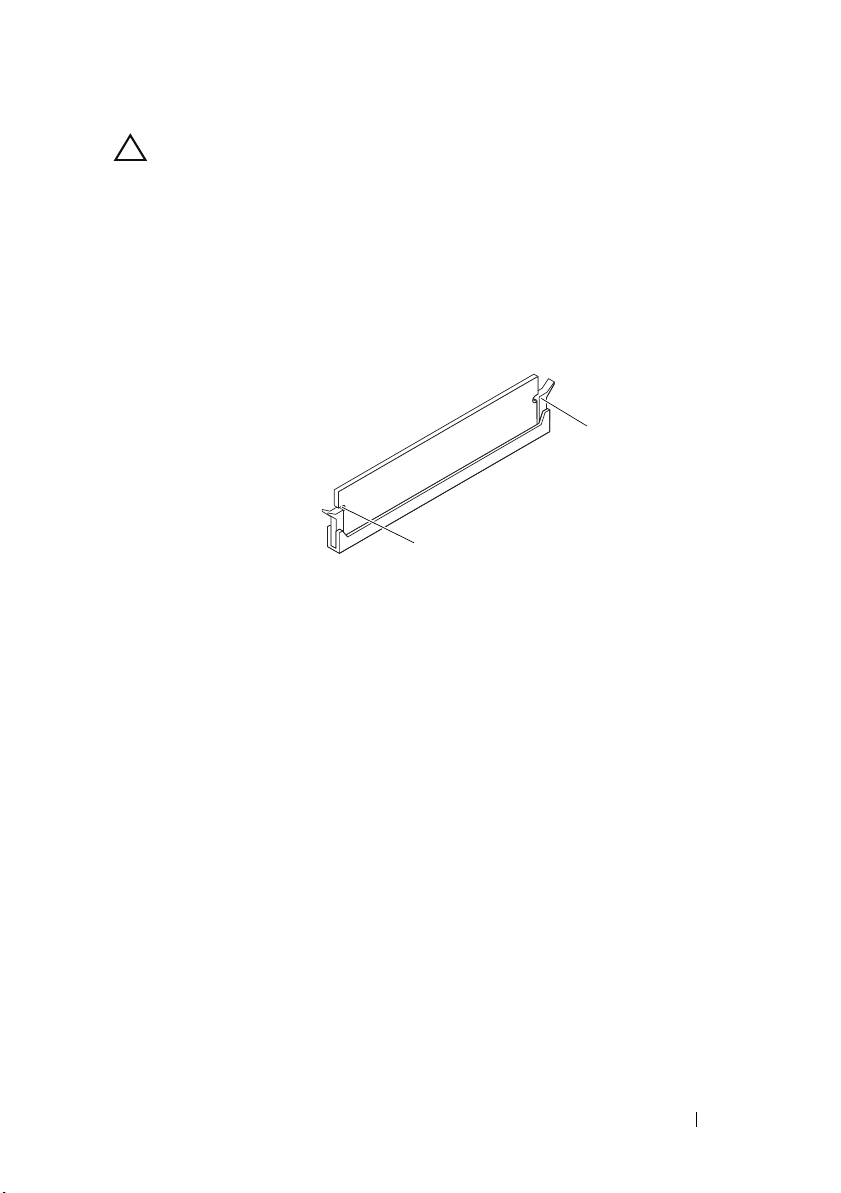
FORSIGTIG: For at undgå at beskadige hukommelsesmodulet skal du trykke
modulet lige ned i stikket, idet du anvender ensartet tryk i begge ender af
hukommelsesmodulet.
3
Indsæt hukommelsesmodulet i stikket, indtil hukommelsesmodulet
klikker på plads og låses fast af fastgørelsesklemmen.
Hvis modulet indsættes korrekt, klikker fastgørelsesklemmerne på plads i
indhakkene i hver ende af hukommelsesmodulet.
2
1
1 indhak (2) 2 fastgørelsesklemmer (2) (klikket på plads)
Øvrige forudsætninger
1
Sæt computerdækslet på igen. Se "Genmontering af computerdækslet" på
side 19.
2
Følg procedurerne i "Efter du har arbejdet med computerens indvendige
dele" på side 11.
3
Slut computeren og enhederne til stikkontakter, og tænd derefter for dem.
Hvis der vises en meddelelse om, at hukommelsesstørrelsen er ændret,
skal du trykke på <F1> for at fortsætte.
Log på computeren. Klik på
Start→ Kontrolpanel→ System
for at
kontrollere, at hukommelsen er installeret korrekt. Kontroller mængden af
hukommelse (RAM), der vises.
Hukommelsesmoduler 23
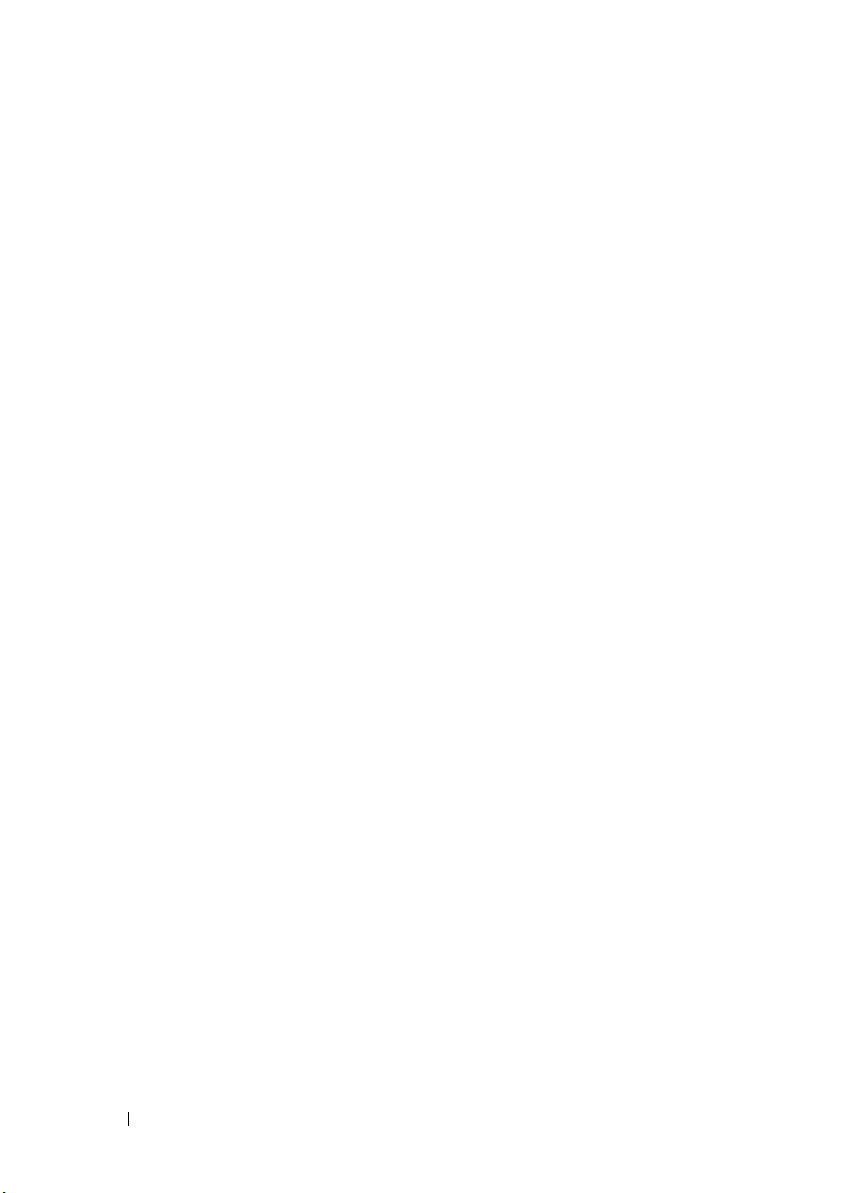
24 Hukommelsesmoduler
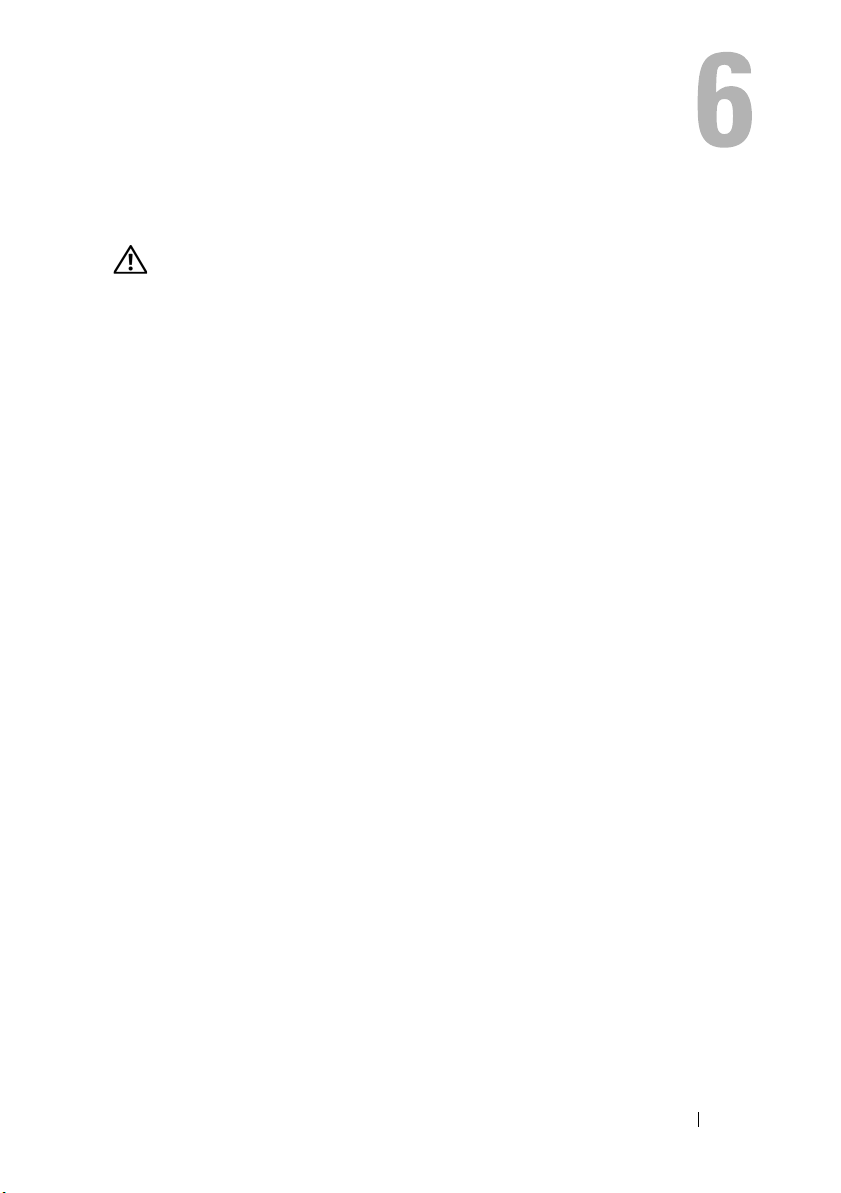
Frontramme
ADVARSEL: Før du arbejder med computerens indvendige dele, skal du læse de
sikkerhedsinstruktioner, der fulgte med computeren, og følge trinene i
starter" på side 9. Du kan finde yderligere oplysninger om bedste fremgangsmåder
for sikkerhed på webstedet Regulatory Compliance på
www.dell.com/regulatory_compliance.
Sådan fjernes frontrammen
Forudsætninger
Fjern computerdækslet. Se "Fjernelse af computerdækslet" på side 18.
"Før du
Frontramme 25
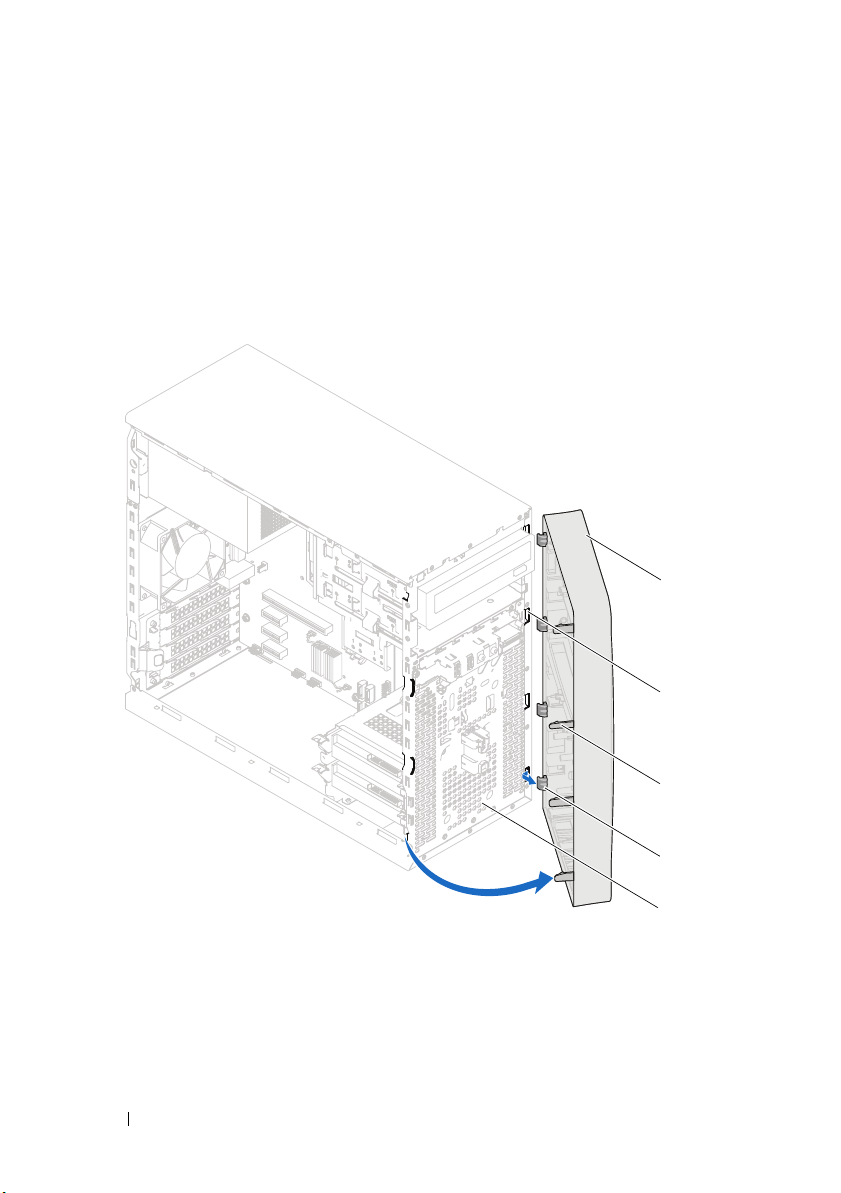
Fremgangsmåde
1
Anbring computeren i oprejst position.
2
Tag fat i og frigør frontrammens tappe i rækkefølge, én ad gangen, ved at
bevæge dem udad fra frontpanelet.
3
Drej frontrammen, og træk den væk fra computerens forside for at løsne
frontrammens klemmer fra slidserne i frontpanelet.
1
2
1 frontramme 2 slidser på frontpanelet (4)
3 frontrammens tappe (4) 4 klemmer på frontrammen (4)
5 Frontpanel
4
Sæt frontpanelet til side et sikkert sted.
26 Frontramme
3
4
5
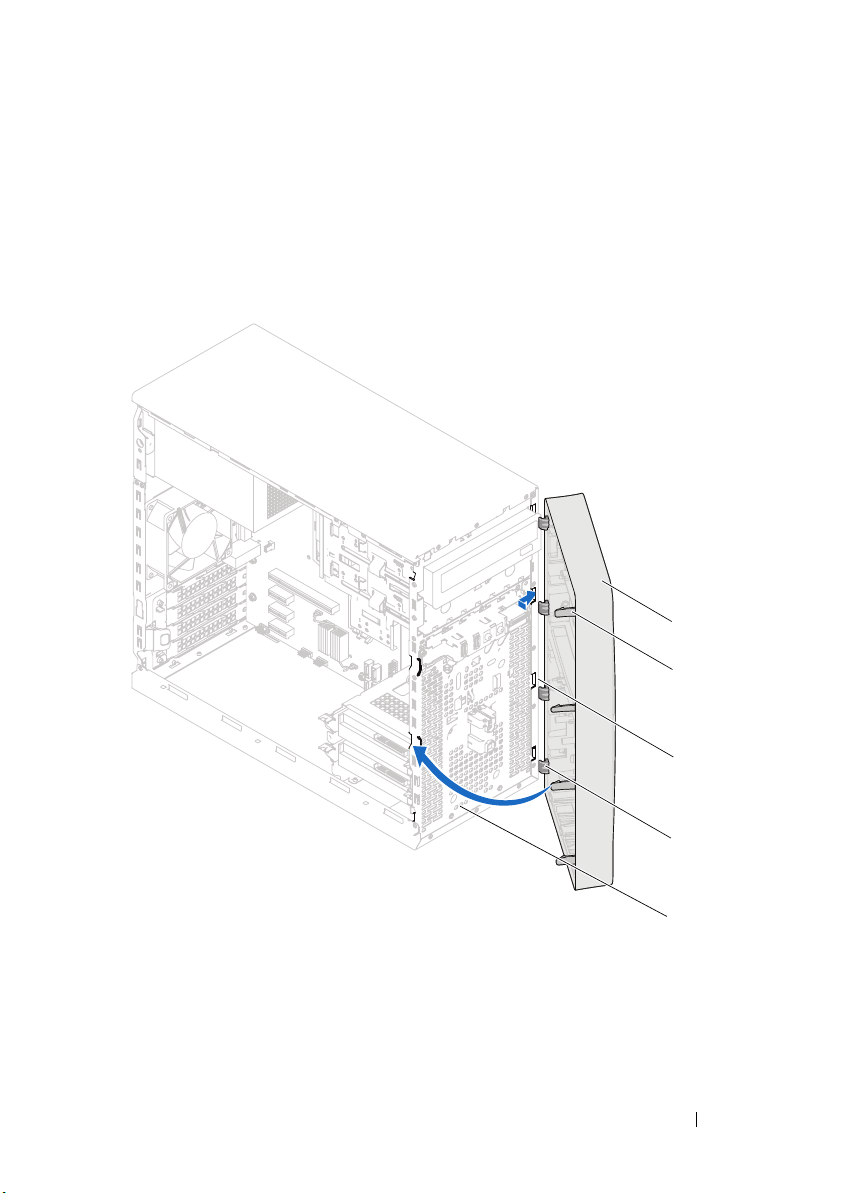
Udskiftning af frontrammen
Fremgangsmåde
1
Flugt og isæt frontrammens klemmer i slidserne på frontpanelet.
2
Drej frontpanelet mod computeren, indtil frontrammens tappe falder i hak.
1
2
1 frontramme 2 frontrammens tappe (4)
3 slidser på frontpanelet (4) 4 klemmer på frontrammen (4)
5 Frontpanel
Frontramme 27
3
4
5
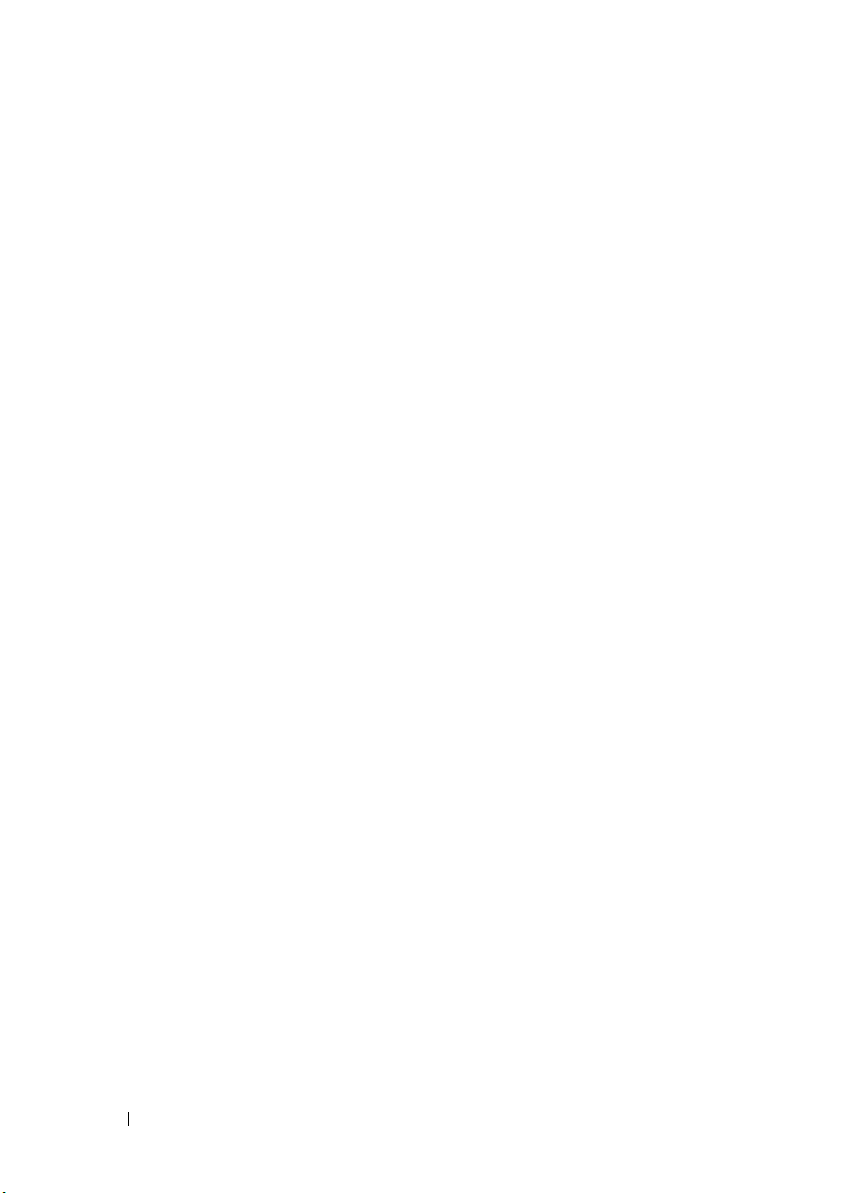
Øvrige forudsætninger
1
Sæt computerdækslet på igen. Se "Genmontering af computerdækslet" på
side 19.
2
Følg procedurerne i "Efter du har arbejdet med computerens indvendige
dele" på side 11.
28 Frontramme
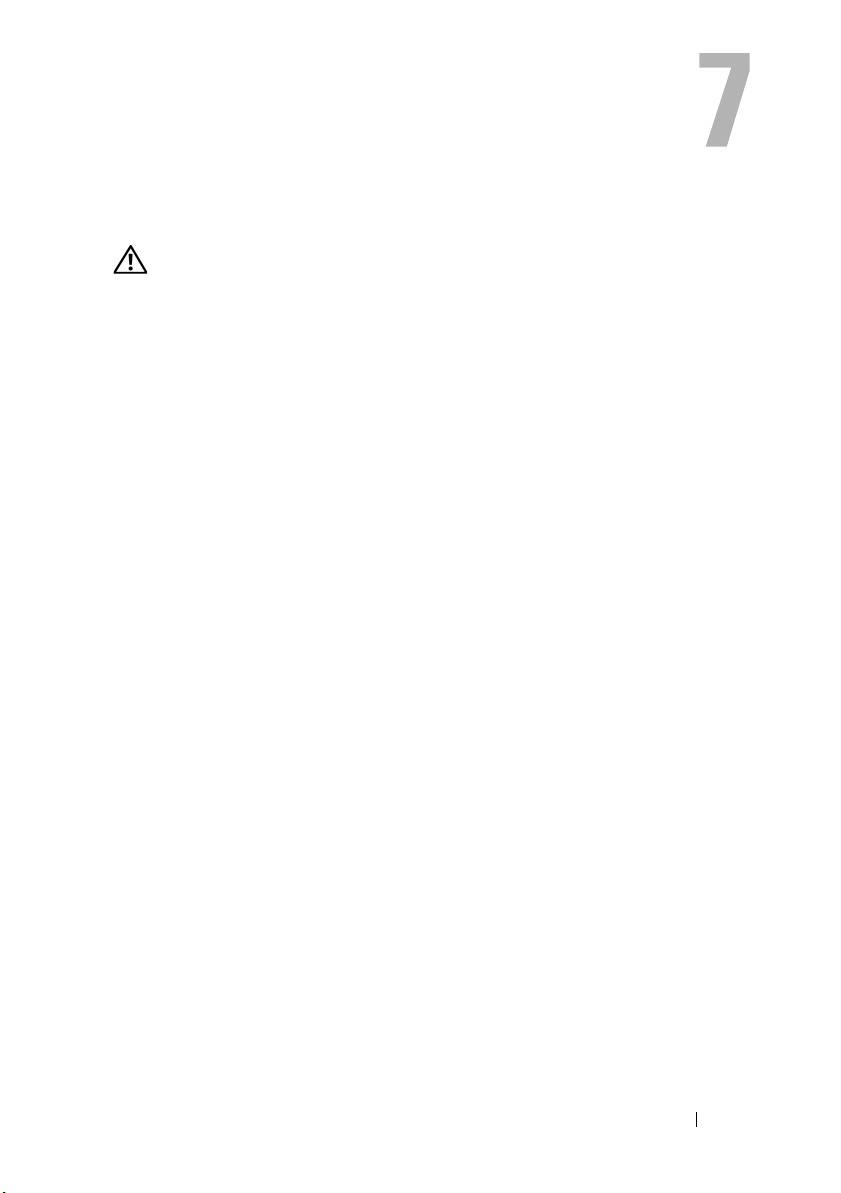
Kortfastholdelsesbeslag
ADVARSEL: Før du arbejder med computerens indvendige dele, skal du læse de
sikkerhedsinstruktioner, der fulgte med computeren, og følge trinene i
starter" på side 9. Du kan finde yderligere oplysninger om bedste fremgangsmåder
for sikkerhed på webstedet Regulatory Compliance på
www.dell.com/regulatory_compliance.
Sådan fjernes kortfastgørelsesbeslaget
Forudsætninger
Fjern computerdækslet. Se "Fjernelse af computerdækslet" på side 18.
"Før du
Kortfastholdelsesbeslag 29
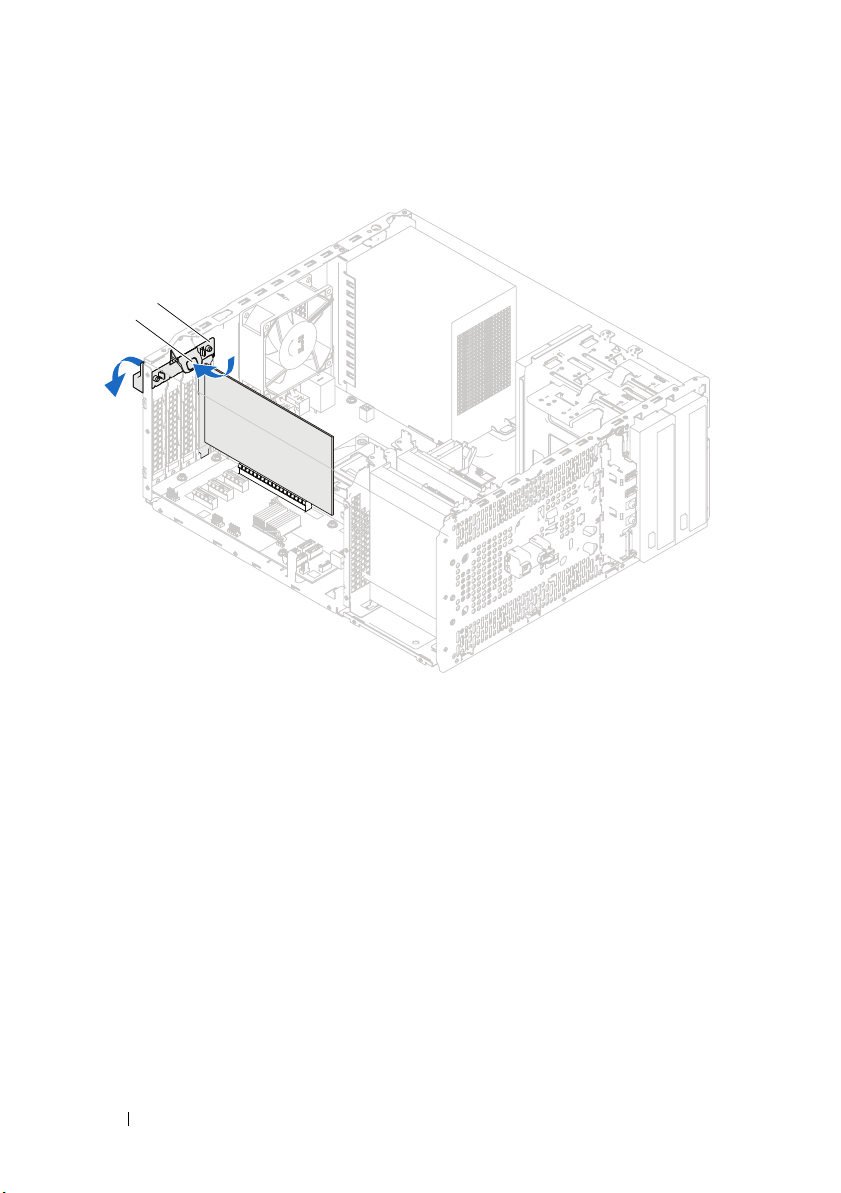
Fremgangsmåde
Tryk på udløsertappen for at frigive kortfastholdelsesbeslaget fra kabinettet.
2
1
1 udløsertap 2 kortfastholdelsesbeslag
30 Kortfastholdelsesbeslag
